Запись телефонных разговоров на Андроид
Современные устройства позволяют записывать телефонные разговоры, однако такая функциональность может быть недоступна по умолчанию. В этом случае поможет программа для записи телефонных разговоров на любом устройстве с Андроид.
Однако стоит учитывать, что использовать такие программы можно далеко не на каждом устройстве. Некоторые производители на программном уровне блокируют такую возможность, даже с помощью специальных программ. Но не бывает безвыходных ситуаций, и запись звонков можно произвести даже без использования специальных программ для Андроид.
Сегодня расскажем про запись разговора на мобильном телефоне с помощью программ, и как можно использовать запись с телефонной линии без специального софта.
Почему запись может быть недоступна
Запись телефонного разговора на мобильном, или через компьютер, является во многих странах мира противозаконной. Именно поэтому производители мобильных устройств нередко блокируют такую возможность, хотя на Андроиде такой функционал доступен.
Отметим, что некоторые особо щепетильные в вопросе соблюдения прав вендоры, могут заблокировать не только штатную скрытую запись звонков для устройства на Андроид, но и использование соответствующих программ.
В России запись телефонных разговоров не запрещена на законодательном уровне, но только в том случае, если собеседник дает согласие на то, что разговор будет записан.
Запись разговоров используют даже сотовые операторы, когда пользователь обращается в службу поддержки. Однако, обратите внимание, что компания всегда предупреждает о том, что общение записывается. Отметим, что запись разговоров компаниями происходит через специальное программное обеспечение, к примеру, Asterisk.
Причин, почему может понадобиться запись телефонного разговора, может быть множество, и она доступна независимо от того, услугами какого оператора пользуется человек — МТС, Билайн, или МегаФон.
Специальные программы
При использовании устройства на Андроид можно найти в официальном магазине Google Play множество программ для записи разговора, а среди самых популярных — Appliqato. Эта программа пользуется популярностью, поскольку имеет простой и понятный интерфейс, и полностью русифицирована. Именно на примере этой программы мы и расскажем, как использовать запись звонков на своем андроиде. Однако, можно воспользоваться и любой другой программой, которая будет для вас более удобной.
Эта программа пользуется популярностью, поскольку имеет простой и понятный интерфейс, и полностью русифицирована. Именно на примере этой программы мы и расскажем, как использовать запись звонков на своем андроиде. Однако, можно воспользоваться и любой другой программой, которая будет для вас более удобной.
Независимо от выбранной программы, после ее установки потребуется предоставить ей разрешение на использование функций своего телефона — доступ к контактам, записи, памяти устройства.
Также потребуется включить запись разговоров в настройках, если она не активна по умолчанию. “Запись разговоров” от Appliqato, как и другие программы подобного типа имеют широкие настройки.
Так, можно не только выбрать какие именно разговоры записывать, но и в каком формате сохранять голосовой файл. От последнего зависит как можно использовать их в дальнейшем. Ведь при отправке не все файлы могут быть доступны для использования на другом гаджете.
После настройки программы, можно начать ее использование. В зависимости от выбранного ПО, программа может сохранять записи как временные файлы, или сразу сохранять их в постоянную папку. В первом случае можно сохранять на устройстве только те файлы, которые потребуется в дальнейшем.
В зависимости от выбранного ПО, программа может сохранять записи как временные файлы, или сразу сохранять их в постоянную папку. В первом случае можно сохранять на устройстве только те файлы, которые потребуется в дальнейшем.
Альтернативные варианты
Если по какой-либо причине не получается воспользоваться специальной программой для записи, то можно использовать альтернативу специальному ПО. Однако у такого варианта могут быть существенные ограничения.
Специальные программы записывают разговоры в скрытом режиме, и никто вокруг, и пользователь, с которым происходит разговор, не будут знать о записи.
Однако, при отсутствии других вариантов, можно использовать обычный диктофон, включая на мобильных телефонах. Разумеется, что использовать встроенный диктофон в устройстве, с которого совершается звонок, не получится, но можно воспользоваться любым другим телефоном.
Основным недостатком такого варианта является низкое качество записи. Для получения записи более высокого качества потребуется использовать громкую связь, но это может отразиться на качестве звука во время разговора, и собеседник обязательно заметит громкую связь при ее использовании в людном месте или на улице.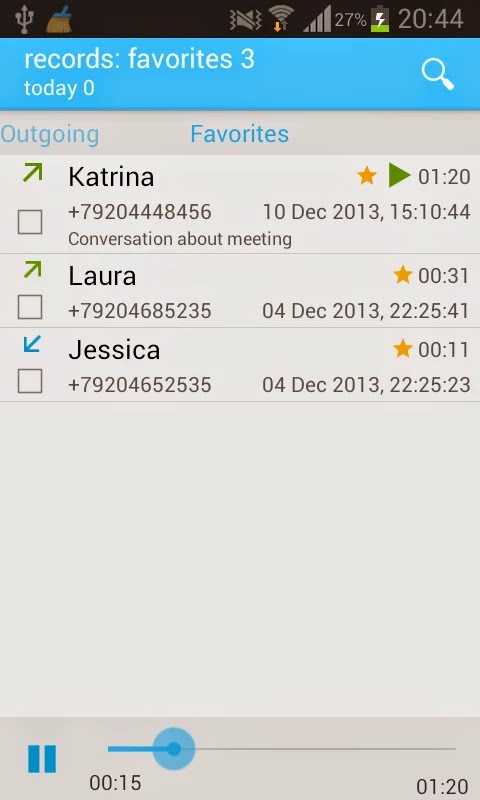
Запись разговора через диктофон можно использовать точно также, как и сделанную через программу для смартфона. Ее можно отредактировать на компьютере, отправить по электронной почте.
Программа для записи телефонных разговоров для устройств Android (Call Recorder)
Запись телефонных разговоров с собеседником вещь полезная и нужная, а некоторым даже не заменимая. Нет, мы сейчас не о детективных ситуациях, когда вы прослушиваете или записываете что-то. Хотя кому-то необходимо будет иметь программу и для этого.
Так, даже в нашей ежедневной жизни такая опция может сильно выручать. Как часто нам приходится брать ручку и что-то записывать, или запоминать. Обладая программой на вашем телефоне с системой Android, вы сможете избавиться от таких сложностей. Ведь записав разговор, его всегда можно будет прослушать и переслушать, а значит извлечь из него необходимую и полезную информацию. Здесь мы как раз и расскажем об одной из таких программ. Она называется Call Recorder, версия 3.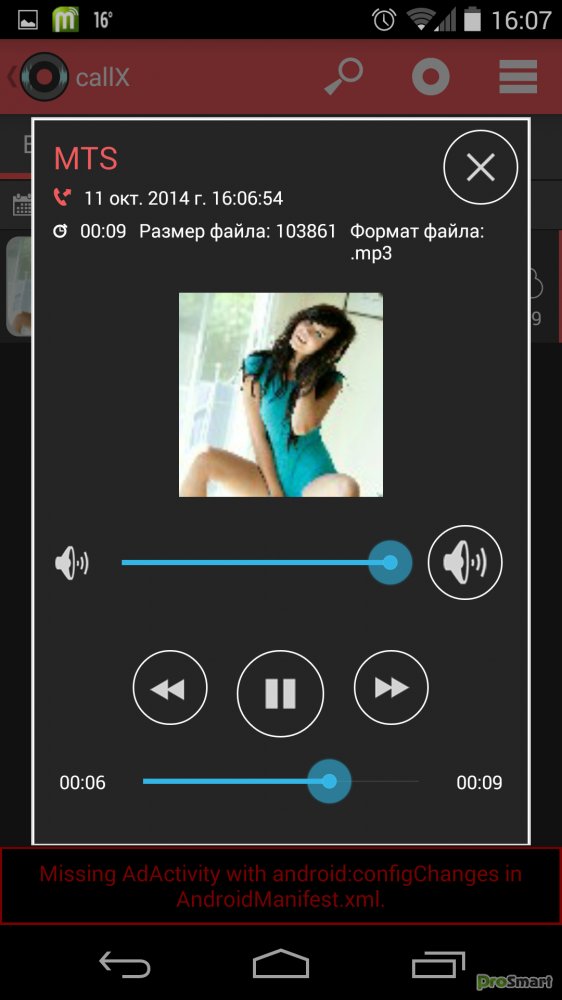 7. Быть может это не самая современная версия, но со своими основными задачами она справляется на ура. Об опциях этой программы мы расскажем чуть далее, а пока коснемся вопроса, как ее скачать, как установить и почему в таких сложных и дорогих устройствах как наши андроиды порой нет такой простой функции как запись телефонных разговоров.
7. Быть может это не самая современная версия, но со своими основными задачами она справляется на ура. Об опциях этой программы мы расскажем чуть далее, а пока коснемся вопроса, как ее скачать, как установить и почему в таких сложных и дорогих устройствах как наши андроиды порой нет такой простой функции как запись телефонных разговоров.
Почему в Android нет опции записи телефонных разговоров
Еще раз вернемся к вопросу о том, почему во многих андроидах за 20-30 т.р. нет опции записи разговоров, например в Samsung, Lenovo… Все просто, в ряде стран запись телефонных разговоров запрещена на законодательном уровне. Так вот, чтобы не противоречить законам и не нарываться на неопрятности, многие бренды опустили такую опцию и для российского пользователя. Хотя, скажем, в телефонах Philips такая опция есть с завода.
Как скачать и поставить программу для записи телефонных разговоров Call Recorder, версия 3.7
Здесь все просто, мы не будет объяснять вам все очень подробно, так как в этом собственно и нет необходимости. Поступаем так.
Поступаем так.
1. Скачиваем программу Call Recorder, версия 3.7 абсолютно бесплатно ЗДЕСЬ.
2. Копируем ее на ваш телефон с системой Android, и запоминаем где она у нас лежит.
4. При необходимости разрешаем внести программе изменения, путем изменения настроек в безопасности телефона.
5. Программа установлена, можно пользоваться.
Как раз о использовании настроек и опций программы для записи телефонных разговоров Call Recorder, версия 3.7 для Android, мы и расскажем далее.
Опции программы для записи телефонных разговоров Call Recorder, версия 3.7
Итак, после установки программы, идем в приложения. Кликаем, на появившейся значок.
Открывается список совершенных звонков, если они были совершены уже после установки программы. Теперь, чтобы прослушать разговор, достаточно кликнуть на абонента. Разговор будет автоматически воспроизведен.
Также в верхней части экрана можно включить или выключить опцию записи разговоров. (верх справа)
Если вы хотите настроить формат записи, то есть разрешение аудиофайлов, либо опции по их хранению, также путь к хранению файлов, опции о напоминании записи и сохранении, то нажмите на иконку вверху слева. Меню здесь очень понятное и простое. Разберется каждый, кто умеет читать на русском. Это кстати еще одно преимущество данной программы, она на русском языке.
Программа лишена недостатков многих программ, когда слышен голос лишь собеседника или ваш, при этом не слышно диалога. Хотя можно реализовать один и из таких вариантов, если выбрать в настройках источник сигнала. Программа пишет достаточно четко и громко, чтобы можно было прослушать то, что же все-таки записано.
Вот собственно и все, пользуйтесь на свое благо и вспоминайте нас добрым словом
Подводя итог о программе записи телефонных разговоров Call Recorder, версия 3.7
Если вы скачали и воспользовались программой записи телефонных разговоров на телефон с системой Android, то уже наверняка поняли, как это прагматично.
Программа работает с широким диапазоном версий Андроид с 4 версии и до 9 без проблем. Проверено! Про то, что она бесплатная и без рекламы уже говорил.
Возможные проблемы и минусы
Запись разговоров на высокой версии Андроид будет производиться только при определенных настройках. Так чтобы файлы корректно записывались и после читались выбираем Настройки- Источник записи- Коммуникации. Здесь же лучше выбрать Настройки- Настройка записи- MP3.
Ну и еще один минус по мне так, это то, что запись низким уровнем сигнала, то есть весьма тихая.
Программа для записи разговоров на Android телефонах
Даже самому обычному человеку, далекому от всяких шпионских «штучек», иногда может потребоваться записать телефонный разговор.
Одним словом, случается всякое, и всегда хорошо, если под рукой имеется возможность зафиксировать телефонный звонок. Разберемся, как это можно сделать на современных мобильных устройствах, оснащенных OS Android.
Программы для скрытой записи разговоров на Андроид
В настоящее время в Интернете можно найти немало приложений, предлагающих функцию записи телефонных переговоров на устройствах с Android. Сразу отметим, что существует два варианта установки подобного ПО.
Во-первых, это обычная установка, не требующая вмешательства в операционную систему. Часть наиболее простых программ для записи разговоров на смартфонах работает именно так: загрузили и поставили. Во-вторых, установка приложения может потребовать перепрошивки аппарата для получения прав суперпользователя (Root).
Специальные программы для записи телефонных разговоров на устройствах Андроид
В данном случае мы говорим о приложениях, рассчитанных исключительно на запись звонков и не имеющих дополнительных функций. Такие программы бывают платными или бесплатными, и найти данное ПО в Сети не составит труда. После начала разговора достаточно запустить приложение, и весь разговор будет записан. Причем, иные программы способны начинать запись не только по нажатию кнопки, но и даже при встряхивании телефона. Аудиофайлы разговоров могут сохраняться в памяти телефона или пересылаться на сервер.
Следует отметить, что при выборе подобных приложений нужно соблюдать осторожность. Не стоит скачивать файлы программ с подозрительных сайтов. А также не забудьте заранее выяснить, потребует ли приложение ROOT на телефоне.
Шпионские программы для записи телефонных разговоров для устройств с Android
Установка «шпионского» приложения на свой телефон тоже может быть интересным вариантом, позволяющим записывать звонки. Фактически ПО будет работать как программа автоматической записи телефонных разговоров на Андроид. То есть, все входящие и исходящие звонки записываются в автоматическом режиме, а файлы записей – сохраняются на интернет-сервере приложения. В любое время в личном кабинете пользователь сможет прослушать записанные файлы или скачать их на какое-либо устройство.
В чем еще преимущества данного варианта? Шпионская программа для записи разговоров на Android имеет немало и других интересных функций. Фактически она предоставляет удаленный доступ к телефону, что порой бывает очень полезно.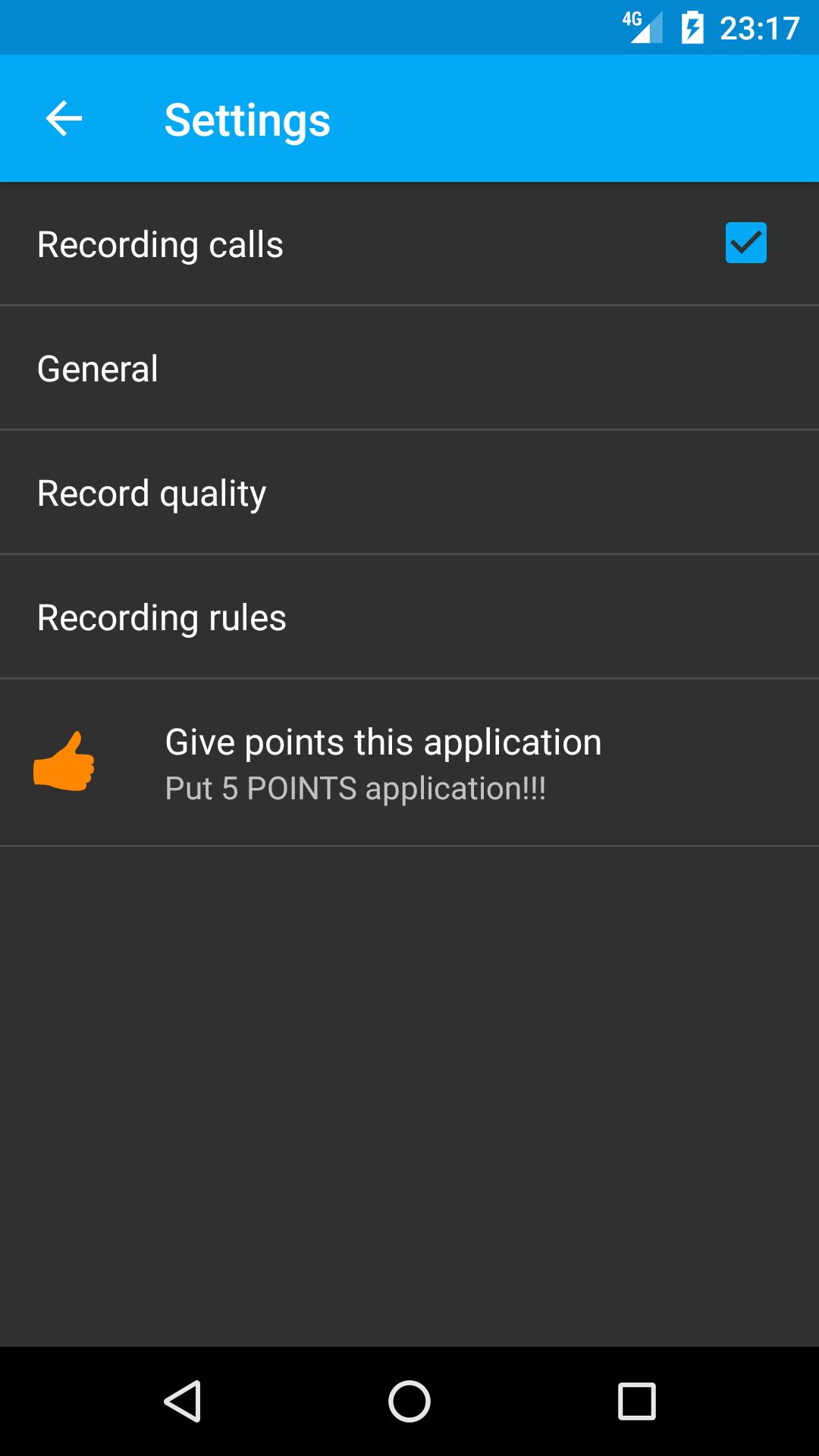 Например, в случае кражи или потери устройства вы сможете выяснить местонахождение телефона Android по GPS-координатам. А также заблокировать смартфон, предотвратить кражу личных данных или даже их удалить. Кроме того, вы сможете отслеживать, как используется ваш утраченный телефон, узнавать о смене SIM-карт, прослушивать звонки, перехватывать СМС и т.д. Все перечисленное вкупе значительно повышает шансы получить дорогостоящий телефон обратно.
Например, в случае кражи или потери устройства вы сможете выяснить местонахождение телефона Android по GPS-координатам. А также заблокировать смартфон, предотвратить кражу личных данных или даже их удалить. Кроме того, вы сможете отслеживать, как используется ваш утраченный телефон, узнавать о смене SIM-карт, прослушивать звонки, перехватывать СМС и т.д. Все перечисленное вкупе значительно повышает шансы получить дорогостоящий телефон обратно.
Как записать телефонный разговор на iPhone и Android
Создана: 14.08.2020 Обновлено: 28.01.2021 22:52:35Некоторые беседы по телефону хотелось бы записать. Особенно если в них произносится адрес, номер телефона и другая важная информация — аудиозапись осуществить гораздо проще, нежели искать ручку или переходить в какое-нибудь приложение для создания текстовых заметок. Давайте же выясним, как именно пишутся телефонные звонки.
Предупреждение
Во многих странах запись телефонного разговора без предупреждения собеседника уголовно наказуема. В связи с этим компании Google и Apple решили исключить такую возможность из своих операционных систем. Если в вашем распоряжении смартфон, функционирующий под управлением Android 9.0 или более свежей версии ОС, то велика вероятность, что соответствующие приложения не будут работать — на получившейся записи вы ничего не услышите. Что касается iOS, то на этой операционной системе возможность записи телефонных звонков становится доступной только после джелбрейка.
В связи с этим компании Google и Apple решили исключить такую возможность из своих операционных систем. Если в вашем распоряжении смартфон, функционирующий под управлением Android 9.0 или более свежей версии ОС, то велика вероятность, что соответствующие приложения не будут работать — на получившейся записи вы ничего не услышите. Что касается iOS, то на этой операционной системе возможность записи телефонных звонков становится доступной только после джелбрейка.
Следует отметить, что случаются и исключения из правила. Например, компания Xiaomi до последнего поддерживала собственное приложение, служащее для записи телефонных разговоров. Оно работает и на девятой версии Android, несмотря на рекомендации Google. Но можно не сомневаться в том, что скоро и китайцы заблокируют данную функцию, особенно когда продажи во всём мире превысят число реализованных устройств на родине.
Ниже мы всё-таки расскажем о приложениях, служащих для записи телефонных бесед.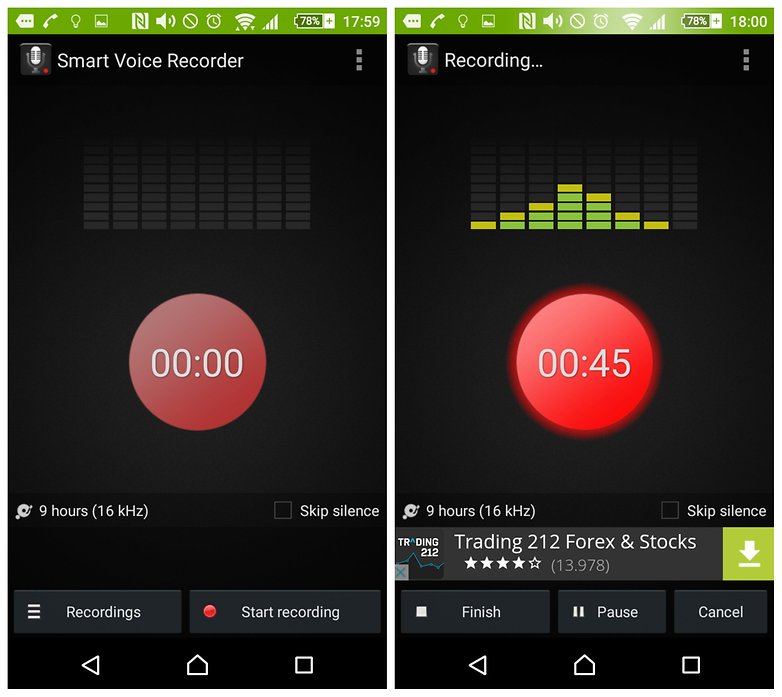 Если вы пользуетесь аппаратом на базе Android 8.0 или более старой версии «зеленого робота», то эти программы точно будут у вас работать.
Если вы пользуетесь аппаратом на базе Android 8.0 или более старой версии «зеленого робота», то эти программы точно будут у вас работать.
Cube Call Recorder ACR
Данное приложение отличается тем, что оно пишет отнюдь не только телефонные разговоры. Оно без особых проблем распознаёт аудиовызовы, поступающие в Telegram, Skype, WhatsApp, Viber и Facebook Messenger. Однако на некоторых девайсах эта функция работает не должным образом. При этом нигде нет полного списка моделей смартфонов и планшетов, поэтому мы рекомендуем просто скачать приложение, установить его и осуществить проверку.
Данная программа предназначена для Android. После её установки начнут писаться абсолютно все беседы — и входящие, и исходящие вызовы. Однако никто не мешает зайти вам в «Настройки». Здесь можно выбрать телефонные номера, разговоры с которыми писаться не станут. Доступны здесь и многие другие параметры.
Приложение распространяется бесплатно, как и многие аналоги..jpg) Что немаловажно, даже при посещении самой программы вы не будете наблюдать рекламу — этим грешат некоторые конкуренты. Можно подумать, что в связи с этим разработчикам Cube Call Recorder ACR не было никакого смысла создавать платную версию своего творения. Однако она всё же существует. Её покупка позволит вам разблокировать премиум-функции. Например, только в платной версии возможна установка пароля на доступ к прослушиванию записанных разговоров. Также в ней реализовано выделение частей аудиозаписи встряхиванием девайса.
Что немаловажно, даже при посещении самой программы вы не будете наблюдать рекламу — этим грешат некоторые конкуренты. Можно подумать, что в связи с этим разработчикам Cube Call Recorder ACR не было никакого смысла создавать платную версию своего творения. Однако она всё же существует. Её покупка позволит вам разблокировать премиум-функции. Например, только в платной версии возможна установка пароля на доступ к прослушиванию записанных разговоров. Также в ней реализовано выделение частей аудиозаписи встряхиванием девайса.
«Запись звонков»
Создатели этой программы не стали заморачиваться с придумыванием её названия. В нём они просто описали основную функцию.
«Запись звонков» располагает интуитивно понятным интерфейсом. При этом функционал приложения нельзя назвать недостаточным. Если покопаться в «Настройках», то можно реализовать даже синхронизацию с Google Drive и Dropbox! Также здесь рекомендуется перенести сохранение аудиозаписей со встроенной памяти на карточку microSD, если она установлена в ваш девайс.
По умолчанию приложение пишет абсолютно все телефонные разговоры. Если вас такой вариант не устраивает, перейдите в «Настройки». В соответствующем разделе можно приказать программе писать только беседы с номерами, которых нет в контактной книге. Также можно оставить запись всех разговоров, но при этом приказать приложению игнорировать какие-то конкретные номера. Ну а в платной версии есть ещё одна настройка, заставляющая программу писать разговоры с указанными вами номерами. К слову, синхронизация с облаком реализована тоже исключительно в Pro-версии.
Если сохранять абсолютно все беседы, то память смартфона скоро может переполниться. Разработчики не забыли об этом. Они предлагают выбрать особую настройку, которая будет удалять те записи, которым исполнилось определенное количество дней.
Приложение «Запись звонков» отлично себя показывает. Жаль, что оно совершенно не работает на большинстве смартфонов с Android 9.0 или более свежей версией этой операционной системы.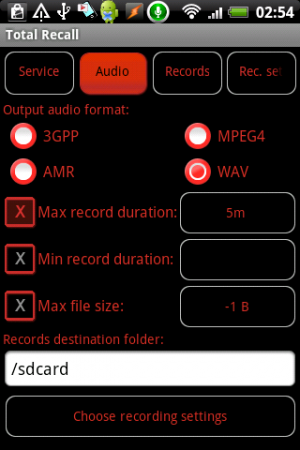 На таких девайсах подобные программы начинают исполнять свою основную задачу только после получения root-прав.
На таких девайсах подобные программы начинают исполнять свою основную задачу только после получения root-прав.
Запись телефонного разговора на iPhone
Операционная система iOS является куда более закрытой, нежели Android. В связи с этим писать телефонные звонки здесь заметно сложнее, приходится использовать всяческие уловки. Пожалуй, лучшим вариантом является подключение к телефонному разговору специального бота, который и будет писать ваш разговор, прислав вам по его окончании ссылку на получившуюся запись. Именно по такому принципу работает приложение TapeACall Lite.
Данная программа создает из разговора двух человек полноценную конференц-связь. При этом третьим лицом станет бот, занимающийся только записью беседы. Как всё это реализовано — описывается в подробной русскоязычной видеоинструкции. После её просмотра у вас точно не будет никаких затруднений с настройкой приложения.
Обращаем ваше внимание на то, что программа не будет работать в том случае, если ваш оператор связи не поддерживает трехсторонние звонки.
Приложение пишет беседы любой продолжительности. Если вы боитесь столкнуться с нехваткой свободного места, то настройте синхронизацию с облачным хранилищем — программа поддерживает Dropbox, Evernote и Google Drive. В этом случае на самом смартфоне будут храниться только недавно сделанные записи, старые же будут находиться в облаке.
Как и многие другие приложения для iOS, TapeACall нельзя назвать полностью бесплатным. Разработчики предоставляют лишь 7-дневный пробный период. При этом вам нужно не забыть успеть отменить подписку, иначе с вашей карты спишут ощутимую сумму. Деньги разработчикам нужны для поддержки подключения к конференц-связи — звонки по всему миру стоят недешево.
Также владельцы iPhone могут записать телефонный разговор посредством специального устройства. Подобный аксессуар подключается к смартфону через Lightning, после чего к нему нужно подсоединить наушники. В результате звук будет писаться на встроенную в этот девайс память.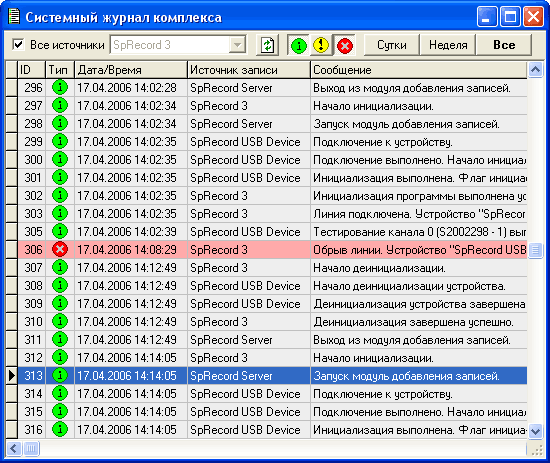 Далее же вы сможете пользоваться записью по своему усмотрению, отправляя её либо на смартфон, либо в облачное хранилище.
Далее же вы сможете пользоваться записью по своему усмотрению, отправляя её либо на смартфон, либо в облачное хранилище.
Так как записью звука занимается сторонний аксессуар, сохранять можно абсолютно любые разговоры — и телефонные, и происходящие в каком-либо мессенджере. Также вам не придётся тратить деньги на подписку. Впрочем, такой вариант записи телефонный бесед нельзя назвать идеальным. У него имеется аж ряд недостатков:
-
Вам нужно потратиться на сам аксессуар. А это весьма крупные деньги. Например, за Call Recorder просят $115. При этом его продают далеко не во всех интернет-магазинах.
-
Использование дополнительного аксессуара не всем кажется удобным — его нужно не забыть взять с собой, он делает смартфон чуть больше и т. д.
-
Если вы обзавелись таким аксессуаром, то вы не сможете перейти на использование смартфона с Android на борту, ведь он располагает совсем другим разъемом.

-
Похожий способ записи телефонных разговоров представляет собой использование специальных наушников. Например, гарнитура Koolertron имеет 512 Мб встроенной памяти, которую можно использовать для сохранения телефонных бесед. Недостаток у такого решения — всё тот же: если вы захотите поговорить с человеком без использования наушников, то о записи беседы можно забыть. Стоимость такой гарнитуры — примерно $32. Не так уж и много. Ценник намекает на то, что на шикарное качество звучания рассчитывать не следует.
Использование встроенного диктофона
Многие наслышаны о том, что практически каждый современный смартфон обладает предустановленным приложением «Диктофон». Действительно, это так. Но в подавляющем большинстве случаев он пишет только тот звук, который улавливается микрофоном. И лишь немногие производители наделили программу возможностью писать системные звуки, к которым относится голос собеседника.
Если уж вам срочно нужно записать разговор, а смартфон обладает свежей версией операционной системы, где эта возможность заблокирована, можно взять второй аппарат, активировав в нём тот самый «Диктофон». Только не забудьте включить на первом устройстве «громкую связь». Но этот способ не подходит в том случае, если вы считаете разговор конфиденциальным — все вокруг легко смогут его подслушать.
Заключение
Увы, теперь вы понимаете, что сейчас записать телефонный разговор — это та ещё задачка. Компания Google решила заблокировать эту возможность. Поэтому проще всего писать телефонные беседы, используя для этого достаточно старый смартфон, функционирующий под управлением далеко не самой свежей версией Android. Остается порадоваться тому, что некоторые производители всё-таки реализовывают такую важную возможность.
| Оцените статью | |
Всего голосов: 0, рейтинг: 0 |
Android запись телефонных разговоров · GitHub
Ссылка на файл: >>>>>> http://file-portal. ru/Android запись телефонных разговоров/
ru/Android запись телефонных разговоров/
5 Способов записать разговор на Андроид
Лучшие приложения для записи разговоров на телефоне c Android и iOS
Как записать телефонный разговор на Андроиде
При запуске приложение автоматически включает режим записи всех разговоров. Скачай популярные игры и моды, полные версии программ с обзорами и инструкциями, лучший софт и топ игр на Android телефоны и планшеты. Please click here if you are not redirected within a few seconds. Как убрать рекламу из андроид игр и приложений. Как отключить автоматическое обновление приложений на андроид? Не запустилось андроид приложение, что делать? Установка приложений на Андроид. Быстро садится батарея на андроид телефонах? Сравнение ТОП приложений для чтения. Сравнение ТОП 10 офисных андроид приложений. Как запустить Android приложения на ПК? Убираем лаги в играх. Сравнение ТОП 10 лучших мессенджеров для Андроид. Возможно, мы не слишком часто пользуемся функцией записи разговора, однако, есть немало ситуаций, когда это может нам пригодиться. Например, нам нужно записать номер телефона, который нам озвучивают, а у нас под рукой нет ручки. Записав разговор, вы сможете прослушать его снова и не спеша перенести всю нужную информацию на бумажный или электронный вариант. Или вам звонит нехороший человек и в открытую хамит. Записав такой разговор, можно будет привлечь его к ответственности. В общем, функция записи очень полезная штука. Давайте разберемся, как ей пользоваться. Например, в службу техподдержки Теле 2. Она имеет вид трех точек, расположенных друг над другом. Это самый простой и удобный вариант, для тех, кто не хочет заморачиваться с установкой дополнительного ПО. Данная статья была написана с использованием смартфона на ОС Android 5. На других версиях Ос могут существовать незначительные отклонения от первой инструкций. Скачать полную бесплатную версию можно у нас на сайте — Скачать. Теперь любой телефонный разговор будет записываться автоматически. Я к примеру, опять позвонил по номеру , чтобы сотрудники Теле2 не расслаблялись.
Например, нам нужно записать номер телефона, который нам озвучивают, а у нас под рукой нет ручки. Записав разговор, вы сможете прослушать его снова и не спеша перенести всю нужную информацию на бумажный или электронный вариант. Или вам звонит нехороший человек и в открытую хамит. Записав такой разговор, можно будет привлечь его к ответственности. В общем, функция записи очень полезная штука. Давайте разберемся, как ей пользоваться. Например, в службу техподдержки Теле 2. Она имеет вид трех точек, расположенных друг над другом. Это самый простой и удобный вариант, для тех, кто не хочет заморачиваться с установкой дополнительного ПО. Данная статья была написана с использованием смартфона на ОС Android 5. На других версиях Ос могут существовать незначительные отклонения от первой инструкций. Скачать полную бесплатную версию можно у нас на сайте — Скачать. Теперь любой телефонный разговор будет записываться автоматически. Я к примеру, опять позвонил по номеру , чтобы сотрудники Теле2 не расслаблялись. Вернемся в главное меню программы и увидим во вкладке входящие нашу запись. Нажав на нее, мы сможем выполнить ряд действий: Сразу после запуска программа оповестит нас о том, что запись разговоров включена. А программа в автоматическом режиме все запишет. Тут будет указано место хранения и количество записей. Здесь же можно настроить автоматическую очистку старых записанных разговоров. У меня этот все тот же Во время разговора программа автоматически запишет весь разговор. Чтобы прослушать, удалить или поделиться ей, необходимо нажать галочку напротив записи и выбрать интересующий нас пункт. Минусов никаких замечено не было. Нажимаем на значок кружка в правом верхнем углу. Кроме того, тут же можно выбрать формат и качество записи. Программа сама все запишет, никаких дополнительных действий совершать не нужно. И если на вашем девайсе не работает какая-либо программа, воспользуйтесь другой. Или напишите нам в комментариях к статье, и мы обязательно вам поможем! Бесплатный Андроид маркет Скачай популярные игры и моды, полные версии программ с обзорами и инструкциями, лучший софт и топ игр на Android телефоны и планшеты.
Вернемся в главное меню программы и увидим во вкладке входящие нашу запись. Нажав на нее, мы сможем выполнить ряд действий: Сразу после запуска программа оповестит нас о том, что запись разговоров включена. А программа в автоматическом режиме все запишет. Тут будет указано место хранения и количество записей. Здесь же можно настроить автоматическую очистку старых записанных разговоров. У меня этот все тот же Во время разговора программа автоматически запишет весь разговор. Чтобы прослушать, удалить или поделиться ей, необходимо нажать галочку напротив записи и выбрать интересующий нас пункт. Минусов никаких замечено не было. Нажимаем на значок кружка в правом верхнем углу. Кроме того, тут же можно выбрать формат и качество записи. Программа сама все запишет, никаких дополнительных действий совершать не нужно. И если на вашем девайсе не работает какая-либо программа, воспользуйтесь другой. Или напишите нам в комментариях к статье, и мы обязательно вам поможем! Бесплатный Андроид маркет Скачай популярные игры и моды, полные версии программ с обзорами и инструкциями, лучший софт и топ игр на Android телефоны и планшеты. Ответы на частые вопросы. Как к Вам обращаться: Тема сообщения Реклама приложения Сотрудничество Проблема с сайтом Вопрос Жалоба Ваше сообщение: У вас есть вопрос, предложение или жалоба? Рецензии на самые популярные приложения из 4pda и Google Play маркета на Андроид смартфоны и планшеты.
Ответы на частые вопросы. Как к Вам обращаться: Тема сообщения Реклама приложения Сотрудничество Проблема с сайтом Вопрос Жалоба Ваше сообщение: У вас есть вопрос, предложение или жалоба? Рецензии на самые популярные приложения из 4pda и Google Play маркета на Андроид смартфоны и планшеты.
Двухкамерный холодильник саратов инструкция
1 7 2 7 4 7 6
Как изменить подсеть ip
6 способов записать разговоры на Android
Характеристики песка для бетона
Статьи о русской литературе сборник
Кроулеры для рыбалки своими руками
Как записать телефонный разговор на Android
Тесты учителю музыки
Обозначения на литых дисках
Запись разговора на «Андроиде». Как включить и отключить запись телефонного разговора на «Андроиде»? Лучшая программа для записи разговоров на «Андроид»
Виферон мазь инструкцияпо применениюдля детей
Периметр трапеции равен 20 площадь равна 20
Находится перевод на английский
Как записать телефонный разговор на Андроид
Ватрушки с сахаром из дрожжевого теста рецепт
Как записывать звонки на Андроид
Бывают ситуации, в которых необходима запись телефонного звонка. К примеру, чтобы доказать сказанные слова собеседника, вспомнить информацию, если не удалось ее записать. Эта функция полезна для большинства пользователей, ведь большинство людей разговаривают по телефону часто. В таком случае поможет специальное приложение для записи разговоров по смартфону с операционной системой Android.
К примеру, чтобы доказать сказанные слова собеседника, вспомнить информацию, если не удалось ее записать. Эта функция полезна для большинства пользователей, ведь большинство людей разговаривают по телефону часто. В таком случае поможет специальное приложение для записи разговоров по смартфону с операционной системой Android.
Большинство телефонов не оснащены такой программой по умолчанию. Однако некоторые концерны встроили функцию в ОС (Xiaomi, Huawei, Samsung). Как же записывать звонки на Андроид? В каких смартфонах опция встроена в прошивку? Ответы на вопросы в этой статье.
На каких устройствах Андроид устройствах вшита возможность записывать звонки
На официальной операционной системе Android ниже версии 6.0 есть программный интерфейс приложения (API). Функция позволяет одной программе взаимодействовать с другой. При помощи этого, специальные приложения способны получать доступ к различной информации из прошивки: к телефонным звонкам, в том числе.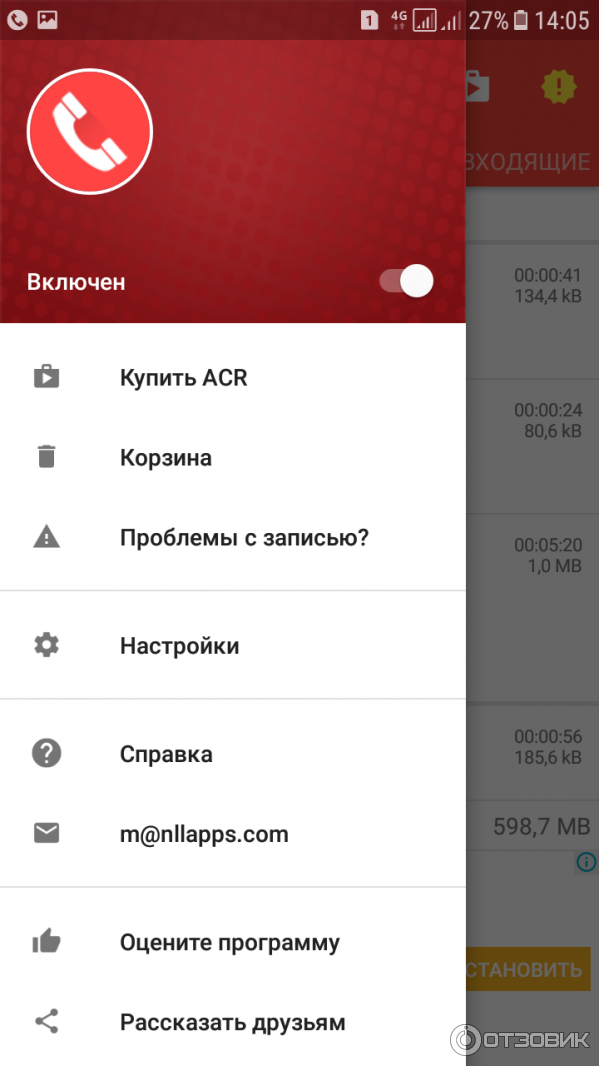 Разработчики ОС Андроид не встроили возможность записывать разговоры. Поэтому, невозможно записать и сохранить файл. Однако при помощи API разработчики прошивок и приложений способны создать программное обеспечение, которое решит эту проблему.
Разработчики ОС Андроид не встроили возможность записывать разговоры. Поэтому, невозможно записать и сохранить файл. Однако при помощи API разработчики прошивок и приложений способны создать программное обеспечение, которое решит эту проблему.
После обновления Android 6.0 Marshmallow пропал официальный интерфейс для создателей ПО. Производители смартфонов предоставили альтернативу: встроенные функции. Например, Samsung, Huawei, Xiaomi и пр. На этих телефонах записывать звонки можно без сторонних приложений. Исключение — Huawei. Придется установить специальную программу. На некоторых смартфонах от компании Samsung нужно поменять регион в настройках, чтобы опция заработала.
Почему отменили официальный API, а в некоторых устройствах Андроид нужно менять регион, ставить дополнительное ПО? В многих странах запрещено записывать телефонные разговоры на законодательном уровне. Большинство разработчиков делают опцию недоступной для определенных регионов или полностью от нее отказываются. Пользователям приходится выкручиваться: устанавливать взломанные прошивки, сторонние приложения и пр.
Пользователям приходится выкручиваться: устанавливать взломанные прошивки, сторонние приложения и пр.
Без интерфейса прикладного программирования можно обойтись. Решение проблемы отсутствия нужных функций решили также разработчики сторонних приложений. Программисты создали сотни приложений, записывающих телефонные разговоры. Кроме того, большинство из них доступны в официальном магазине Google Play Market. Самые распространенные — Cube ACR и Call Recorder (Appliqato). Основное преимущество этого программного обеспечения — не нужно получить права суперпользователя для его использования. Это сохранит возможность ремонтировать телефон по гарантии.
Однако после обновления операционной системы до 9.0, Google начал блокировать всевозможные программы для записи звонков. Использовать такие приложения на официальный Android 9.0 Pie с Play Market практически невозможно. Это сделано для безопасности пользователей. Разработчики таким образом беспокоятся о конфиденциальности. Действия программистов компании Гугл предотвращают нарушения законов некоторых стран. На территории некоторых государств, запись телефонных разговоров расценивается, как вторжение в личную жизнь, шпионаж и пр. Есть возможность установить программное обеспечение на девятую версию ОС для решения проблемы. Но для этого придется получить root-права.
Действия программистов компании Гугл предотвращают нарушения законов некоторых стран. На территории некоторых государств, запись телефонных разговоров расценивается, как вторжение в личную жизнь, шпионаж и пр. Есть возможность установить программное обеспечение на девятую версию ОС для решения проблемы. Но для этого придется получить root-права.
Приложения для записи звонков
Эти программы добавят в телефон полезную функцию.
Совет: большое количество файлов занимают много места в памяти. Советуем удалять старые записи.
Cube ACR
Одно из самых распространенных приложений в Google Play. Предназначение программы — запись телефонных разговоров. Приложение работает не только с обычными звонками, но и таким приложениями, как Skype, Viber, WhatsApp. Найдите его в официальном магазине Гугл, установите на телефон. После этих действий, запустите Cube ACR. Устройство спросит разрешение для использования внутренней памяти и контактов, а также записывать аудио и звонить.
Программа отображается поверх других окон. Для этого также понадобиться предоставить доступ. Нажмите кнопку «Разрешить». Откроется окно, где нужно выполнить соответствующие настройки.
Для корректной работы необходимо включить App Connector для приложения. Опция находится в разделе «Специальные возможности». Настройка предоставит доступ программе к журналу звонков. Активируйте ее, нажав на кнопку «Включить App Connector». Выберите приложение, затем подтвердите действия, нажав «ОК».
Чтобы Cube ACR работал, нужно отключить режим экономии заряда аккумулятора. Программа сама предложит это сделать: появится окно. Нажмите на кнопку «ОК». Откроется список, найдите там приложение для записи звонков. Нажмите не него, затем выберите опцию «Не экономить».
Дополнительно есть функция, привязывающая местоположение к файлу с записью. Она не влияет на работу приложения. Поэтому не обязательно включать привязку с определенными местами.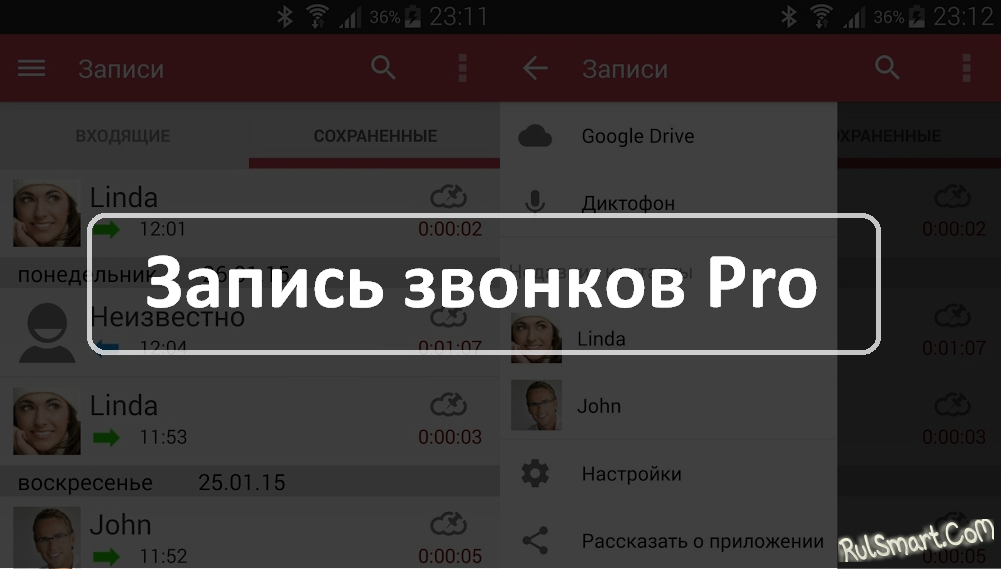
После включения всех обязательных настроек, предоставления доступа к специальным возможностям, запись телефонных разговоров станет доступной, звонки записываются автоматически.
Для управления процессом записи используется специальная панель со всеми функциями. Она расположена на экране во время разговора. Иконка микрофона останавливает запись, вторая иконка выключает программу для определенного номера.
Для прослушивания записи нужно открыть программу, выбрать необходимый файл, нажать кнопку проигрывания. В библиотеке сохраненных аудио можно удалять, добавлять в избранное, добавлять комментарии к записям и пр.
Call Recorder
Найдите программу в Google Play Market: напишите в поиске «call recorder». Приложение установило уже более ста миллионов владельцев смартфонов с операционной системой Андроид. Программное обеспечение размещено на площадке с 2011 года. Этот вариант лучше работает со старыми устройствами: Андроид 4. 4 и более ранние версии ОС.
4 и более ранние версии ОС.
После первого запуска, пользователя ознакомят со стандартными правилами. Желательно прочитать все, чтобы не возникало вопросов в дальнейшем. Все пункты нужно принять для дальнейшей работы в программе. Также приложение попросит предоставить доступ к определенным функциям телефона. Это нужно для записи аудио, сохранения его на внутренней памяти устройства.
Программа предложит провести еще некоторые настройки. После выполненных действий, телефонные разговоры будут автоматически сохранятся на внутреннюю память. Файлы прослушиваются через программу Call Recorder: все сохраненные записи находятся во вкладке «Входящие». Выберите необходимый, и нажмите кнопку проигрывания.
Файл можно комментировать, для этого есть специальная опция (кнопка «Edit call notes» или «Редактировать заметки»).
Чтобы добавить аудио в список избранных, нажмите на кнопку сохранения. После этого, файл переместится в отдельную папку.
Таким образом пользователи смартфонов без встроенной функции могут записывать звонки. Единственная проблема, которая иногда мешает — нехватка памяти. Чтобы предотвратить это, удаляйте старые файлы.
Программа для Андроид для записи телефонных разговоров
Некоторые гаджеты предусматривают наличие стандартных средств, которые позволяют записывать прямо в память телефонные разговоры. Давайте разберемся подробнее о самых оптимальных вариантах того, как записать телефонный разговор на «Андроиде», и рассмотрим все плюсы и минусы каждого из них.
Если на вашем устройстве таких функций нет, не стоит отчаиваться. В Интернете представлен огромный выбор программ, которые помогут записать разговор на «Андроид». Имея на руках запись звонка, вашему собеседнику будет трудно что-то противопоставить собственным же словам. Не менее полезной такая функция, как запись разговора окажется для частных детективов. Выполнить запись телефонного разговора можно в том случае, если появляется необходимость быстро запомнить большой объем информации в разговоре. После вы всегда сможете прослушать записанные аудиофайлы и задокументировать необходимую информацию.
После вы всегда сможете прослушать записанные аудиофайлы и задокументировать необходимую информацию.
Использование стандартных функций
На большинстве андроид-устройств стандартный функционал позволяет осуществлять запись, поэтому вам не придется устанавливать стороннее приложение для записи. Файлы будут сохраняться в специальной папке PhoneRecord, найти которую вы можете через стандартный обозреватель файлов или при помощи установленного файлового менеджера.
Чтобы осуществить такую операцию, как записать разговор на android-телефоне, выполните несколько простых действий:
- Во время звонка найдите на экране вызов меню функций. Значок имеет вид трех вертикальных точек.
- Выберите строку «Запуск».
- Для прекращения процесса нажмите на кнопку «Остановить».
На некоторых аппаратах прямо на главной панели вызова уже имеется значок, который активирует диктофон на «Андроид». Для остановки необходимо еще раз на него нажать.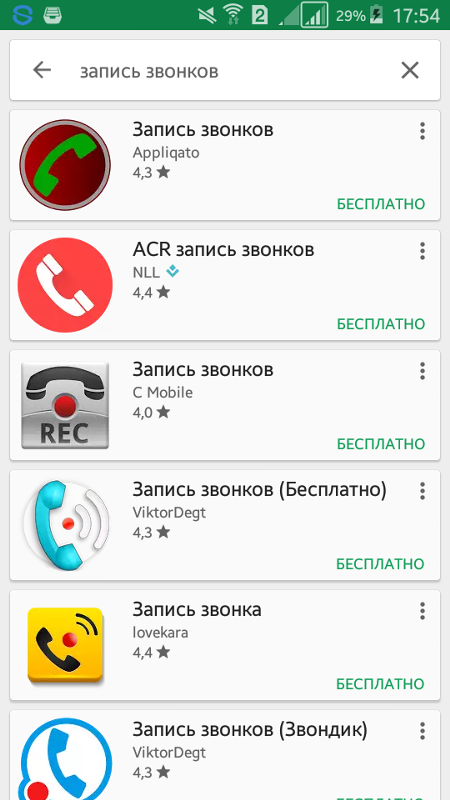
Записанные разговоры в любой момент можно стереть или передать, например, на компьютер или другой телефон через Bluetooth.
Приложение «Запись звонков» (C-Mobile)
Стандартная функция не всегда удобна. Проблема заключается в том, что вам необходимо каждый раз вручную активировать записи звонков на android. Это долго и неудобно. К тому же, далеко не на всех смартфонах предусмотрена подобная функция. Решить проблему помогут различные программы для записи телефонных разговоров.
Узнать, какая самая лучшая программа для записи, довольно трудно, так как каждое приложение имеет свои особенности. К списку наиболее популярных можно отнести приложение «Запись звонков». Программа имеет русский интерфейс, а также корректно и без глюков работает практически на любых гаджетах «Самсунг», «Леново» и других производителей. К дополнительным преимуществам относится автозапись звонков, а также сохранение готовых файлов в различных форматах (wav, amr, mp4).
Чтобы записать звонок на своем телефоне, вам необходимо выполнить настройку приложения. Сделать это позволяет следующая инструкция:
Сделать это позволяет следующая инструкция:
- Загрузите и запустите программу.
- В верхнем правом углу находится бегунок. Передвиньте его в активное состояние, чтобы включить автоматическую запись разговора на «Андроид».
- После того как вы сделали голосовой вызов по телефону, зайдите в приложение. В разделе «Записи» будут находиться все вызовы. Вы можете прослушать запись, а также перенести ее на SD карту. В разделе «Память» пользователь может посмотреть, куда сохраняются записи.
Данная программа для устройств «Андроид» для записи телефонных разговоров также позволяет настроить самоочистку. Вы можете установить автоматическое удаление файлов, которые старше определенного времени. Предусмотрена синхронизация с облаком, а также установка пароля. Как отключить приложение? Просто переместите бегунок на главной странице в неактивное состояние.
Программа «Запись звонков» (Appliqato)
Альтернативным вариантом является одноименное приложение от компании Appliqato. Данное приложение абсолютно бесплатно, при этом на русском языке. В этой версии также доступна автоматическая запись. В остальном плане приложение имеет аналогичный функционал: список сделанных записей, синхронизация с облаком, возможность прослушивания и редактирования.
Данное приложение абсолютно бесплатно, при этом на русском языке. В этой версии также доступна автоматическая запись. В остальном плане приложение имеет аналогичный функционал: список сделанных записей, синхронизация с облаком, возможность прослушивания и редактирования.
Особенностью можно назвать то, что продукт от «Аппликатор» позволяет не фиксировать вызовы от определенных абонентов. Таким образом, вы сможете гибко настроить телефон, чтобы он записывал разговоры только для определенных людей. Как удалить ненужный файл? Зайдите в список звонков, нажмите на определенный вызов, а затем выберите строку «Удалить» с изображением корзины.
Call Recorder
Если вам необходим более широкий функционал, предлагаем присмотреться к приложению Call Recorder. Это популярная программа для записи телефонных разговоров. К ее главным преимуществам можно отнести возможность установки частоты дискретизации записи с диктофона во время звонка, отправка звонков по Bluetooth, Skype и электронной почте.
Записывать разговор можно в формате MP3, MP4 и 3GP. Для включения и отключения записи нужно в настройках поставить галочку напротив соответствующего пункта. Узнать, где хранятся записи, вы можете на той же странице, посмотрев строку «Путь к папке с файлами». Может осуществляться скрытая запись звонков для устройств «Андроид».
Call Recorder
Интересное приложение предлагает Killer Mobile. В плане возможности синхронизации с сервисами – это лучший диктофон. Сохраненная беседа может быть оправлена на Gmail, Google Drive, DropBox, Evernote, SoundCloud, Mega, SMTP Email и другие сервисы. Даже если файл не сохранится на устройстве, вы всегда сможете выкачать его из облака или электронной почты.
Также приложение предлагает юзерам довольно хороший функционал. Доступен выбор типа записываемых звонков (входящие, исходящие), выбор формата, настройка названия и защита паролем. Программа умеет писать звонки даже удаленно через SMS. Можно отключить запись для отдельных лиц.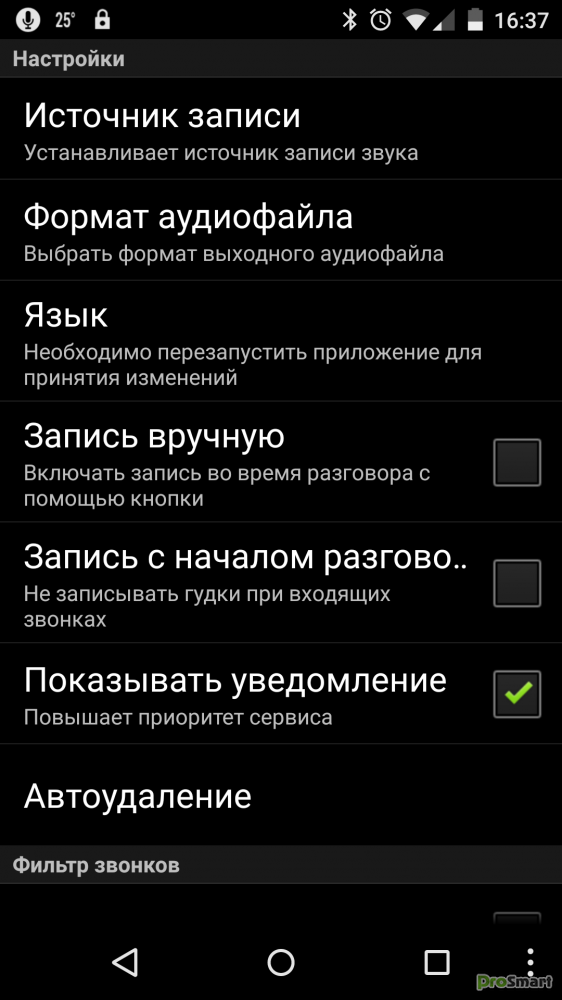 Файлы будут сохраняться в AMR, WAV, 3GPP и MP3.
Файлы будут сохраняться в AMR, WAV, 3GPP и MP3.
Скачать диктофон можно абсолютно бесплатно в официальном магазине приложений Play Market. Часть премиум-функций будет доступна только первые 30 дней. После этого для их активации необходимо оформить подписку.
CallX
CallX – еще одно полезное приложение, которое поможет сохранить разговор. Огромное количество аудиофайлов может вызывать нехватку свободной памяти. Решить проблему можно, понизив качество создаваемых файлов, соответственно, и их размер. Программа CallX позволяет выбирать качество звука аудиофайлов, вплоть до 44КГц 16-битного стерео. Также приложение имеет простой и доступный интерфейс, с которым разберутся даже неопытные пользователи.Теперь вы ознакомлены с наиболее популярным софтом для записи телефонных разговоров. Загружать программы мы рекомендуем только с магазина Google Play, чтобы избежать заражения вирусами.
Пожаловаться на контентКак записывать телефонные звонки на свой телефон Android
Допустим, вы разговариваете с кем-то по работе и вам нужно записать разговор, чтобы сохранить все детали. Устройства Android не имеют встроенной функции для этого, и в магазине Google Play есть несколько приложений, которые могут с этим справиться, но не все из них дают наилучшие результаты.
Устройства Android не имеют встроенной функции для этого, и в магазине Google Play есть несколько приложений, которые могут с этим справиться, но не все из них дают наилучшие результаты.
Важно помнить, что и у федерального правительства, и у правительства штата есть законы о записи телефонных разговоров, поэтому перед продолжением необходимо убедиться, что у вас есть согласие.Получив разрешение на запись телефонного разговора, следуйте этому руководству, чтобы узнать, какие приложения для записи телефона Android стоят вашего времени.
Вы пользуетесь iPhone? Ознакомьтесь с нашим руководством о том, как записывать телефонные звонки с помощью iPhone.
Примечание редактора: Существуют федеральные законы и законы штата, касающиеся записи телефонных разговоров. Однако, как правило, вы не должны столкнуться с какими-либо проблемами с законом, если зафиксируете, что обе стороны устно соглашаются на запись.В некоторых штатах требуется согласие только одной стороны; однако, если вам нужны дополнительные разъяснения, проверьте законы своего штата или местного законодательства.
Запись звонков с помощью Google Voice
У многих пользователей Android на телефоне установлено приложение Google Voice, которое упрощает запись телефонных звонков с помощью учетной записи Google Voice. Не только это, но и приложение позволяет вам записывать ваши звонки бесплатно. Ну хоть какие-то звонки. Если вы выберете Google Voice, вы сможете записывать только входящие звонки.
Во-первых, вам нужна учетная запись Google Voice. Если у вас его нет, перейдите на сайт Google Voice и следуйте инструкциям на экране. Затем, как только ваша учетная запись будет настроена, вам необходимо включить запись в своей учетной записи, что относительно легко сделать.
Шаг 1: Перейдите на главную страницу Google Voice.
Шаг 2: Щелкните меню «Дополнительно» с тремя вертикальными точками, расположенное слева, и выберите в меню « Settings ».
Шаг 3: Прокрутите до раздела Calls и включите Incoming call options с помощью ползунка справа.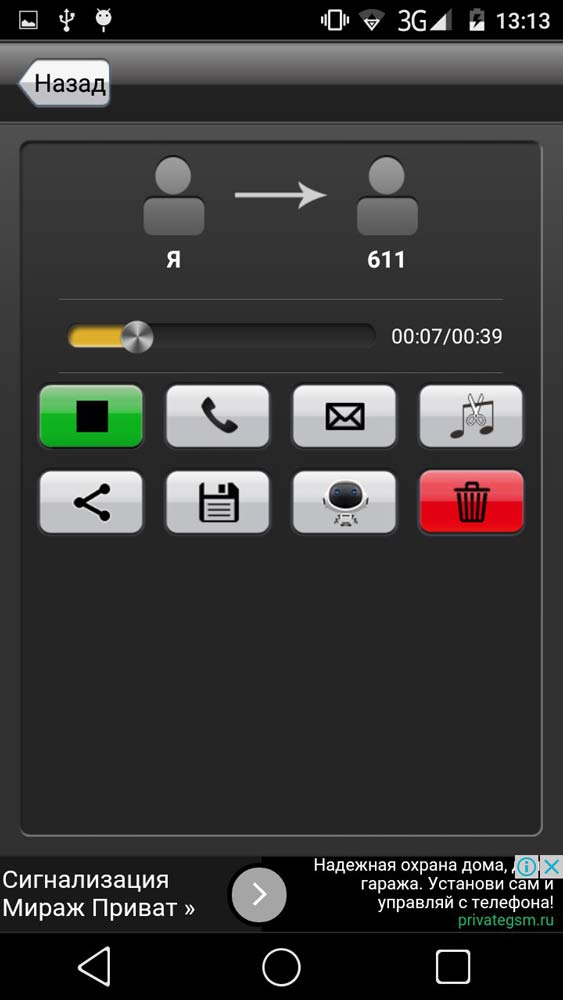
После этого вы сможете записывать входящие звонки, просто нажав кнопку «4» на клавиатуре. Когда вы нажмете «4», вы и собеседник услышите сообщение о том, что идет запись. Нажмите «4» еще раз, и запись остановится и автоматически сохранится в вашем почтовом ящике. Чтобы получить доступ к своим записям в приложении «Голос», перейдите в меню «» и нажмите « Записано ».
Приложение Google VoiceВы также можете сделать это с помощью приложения Google Voice.Щелкните гамбургер-меню в верхнем правом углу и перейдите в Настройки . Выберите Advanced Settings и включите Incoming Call Options.
Запись звонков с помощью стороннего приложения
Существует множество приложений, предназначенных для записи разговоров на вашем телефоне Android, хотя некоторые из них работают лучше, чем другие. Мы протестировали несколько из них, чтобы увидеть, как они работают, но прежде чем углубляться в наши предложения, нужно иметь в виду кое-что. Большинство этих приложений полагаются исключительно на ваш микрофон для записи как входящего, так и исходящего звука, а это означает, что звонки, которые не записываются при использовании громкой связи, будут немного тихими. Тем не менее, вот несколько лучших приложений для записи, с которыми мы сталкивались.
Большинство этих приложений полагаются исключительно на ваш микрофон для записи как входящего, так и исходящего звука, а это означает, что звонки, которые не записываются при использовании громкой связи, будут немного тихими. Тем не менее, вот несколько лучших приложений для записи, с которыми мы сталкивались.
Call Recorder S9 — Автоматический регистратор звонков Pro
Возможно, лучшим приложением для записи разговоров является Automatic Call Recorder Pro, во многом из-за того, насколько хорошо сделан интерфейс. К счастью, это не только хорошо выглядит, но и неплохо работает.Приложение предоставляет множество настраиваемых параметров, позволяющих настроить качество звука и настроить приложение на автоматическую запись каждого звонка. Еще одна интересная функция — «встряхнуть для записи», которая делает именно то, что вы думаете. Если вы хотите записать звонок, просто встряхните телефон. Вы также можете настроить приложение для сохранения записей в различных облачных сервисах, таких как Google Drive и Dropbox.
Android
Регистратор звонков — ACR
Еще одно хорошее приложение для записи разговоров в магазине Google Play — ACR.Существуют бесплатные и премиум-версии приложения; последний стоит 4 доллара и избавляется от рекламы. Приложение простое и хорошо выглядит. Он автоматически записывает и сохраняет звонки по номеру телефона и перечисляет их в организованном порядке. В дополнение к этому форматы записей могут варьироваться от M4As, MP3, WAV и MP4, среди других.
Приложение также автоматически удаляет старые записи, но если вы не хотите, чтобы это происходило, вы можете отметить запись как важную. Лучше всего, если вы не хотите записывать звонки с определенного номера, вы можете исключить его из записи.Вы также можете защитить записи паролем, чтобы никто не мог получить к ним доступ. Если вы хотите загрузить свои записи в облачный сервис, ACR совместим с популярными опциями, такими как Google Drive, Dropbox, WebDAV и OneDrive, среди прочих.
И последнее, о чем следует помнить, это то, что это приложение не записывает звонки Wi-Fi или VoIP — только звонки по сотовой сети. Это означает, что если вы используете сеть Google Fi, которая совершает звонки через Wi-Fi, вам необходимо вручную отключить Wi-Fi, чтобы записать звонок.
Это означает, что если вы используете сеть Google Fi, которая совершает звонки через Wi-Fi, вам необходимо вручную отключить Wi-Fi, чтобы записать звонок.
Android
Запись разговоров с помощью внешнего регистратора
Последний способ записи телефонного разговора может быть слишком сложным и дорогостоящим.Вместо приложения вы можете приобрести отдельный диктофон и подключить его к разъему 3,5 мм на телефоне. Если в вашем телефоне нет этого разъема, вы не сможете использовать диктофон.
На рынке существует множество разнообразных вариантов телефонных рекордеров, таких как Waytronic Call Recorder и RecorderGear PR200. Эти устройства не слишком сложны и имеют приемлемую цену. С ценой от 34 до 110 долларов они составят больше, чем приложения, которые мы рассмотрели выше, но в целом вы платите за более простой в использовании и, вероятно, более надежный вариант.
Когда дело доходит до этого, вам следует выбрать метод, который соответствует качеству, которое вы ожидаете от своих телефонных записей, и тому, сколько вы готовы потратить, чтобы получить эти результаты.
Рекомендации редакции
Встроенная запись разговоровв Android 10 — что нужно знать
Запись разговоров — одна из самых важных, но часто недооцененных функций на современном рынке мобильных телефонов.Как профессионалы, так и частные пользователи могут извлечь выгоду из записи мобильных вызовов в реальном времени — это позволяет человеку воспроизвести запись, если они пропустили, чтобы отметить важную деталь разговора, в то время как пользователи в регулируемом секторе могут использовать ее для записи вручную со своего телефона. призывает к соблюдению и нормативным требованиям.
Google уже предлагал пользователям Android «Экран звонков» вместе с транскрипцией звонков. ИИ телефона ответит на звонок и предоставит на экране стенограмму разговора, чтобы помочь пользователю решить, отвечать или нет.Единственная проблема в том, что запись пропадает, как только звонок завершается.
У Google были проблемы с записью разговоров, поскольку существуют разные законы о законности записи телефонных разговоров из-за проблем с конфиденциальностью. В Android 6.0 Marshmallow был удален официальный API записи звонков Android, и сторонним разработчикам приложений приходилось проявлять творческий подход к записи голосовых звонков. В Android 9 Pie Google, похоже, запретил людям записывать голосовые вызовы.
В Android 6.0 Marshmallow был удален официальный API записи звонков Android, и сторонним разработчикам приложений приходилось проявлять творческий подход к записи голосовых звонков. В Android 9 Pie Google, похоже, запретил людям записывать голосовые вызовы.
Скрытые строки кода в последней версии приложения Google Phone указали, что в Android 10 будет встроенное решение для записи разговоров.
Запись телефонных разговоров ПользователиAndroid могут записывать телефонные звонки, нажав кнопку «Запись», которая появляется в пользовательском интерфейсе. Кнопка укажет на то, что текущий телефонный звонок записывается. Затем людям нужно будет снова нажать кнопку записи, чтобы остановить запись.
Записанный звонок сохраняется в формате файла .wav. Пользователи Android могут воспроизводить сообщения в журналах вызовов своих телефонов.
Законы о записи телефонных разговоров Запись разговоров на Android доступна в большинстве стран Европы и Азии.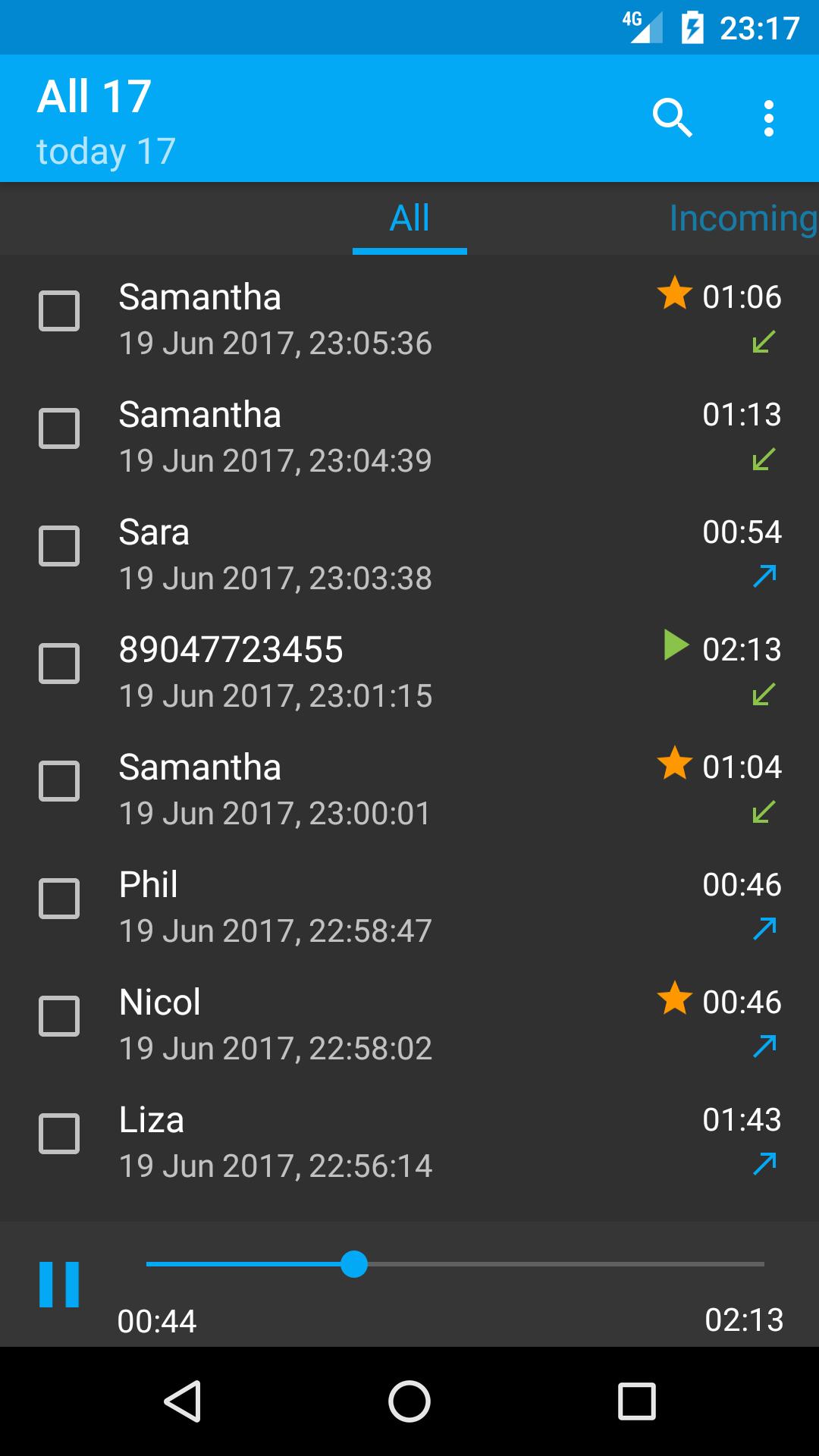 Однако в США функции записи голоса отключены большинством производителей устройств из-за сложных и строгих законов США о записи разговоров.
Однако в США функции записи голоса отключены большинством производителей устройств из-за сложных и строгих законов США о записи разговоров.
Во многих штатах США действуют все законы о записи, которые требуют получения «согласия одной стороны» или «согласия двух сторон», прежде чем разрешить запись разговора. Запись телефонного разговора без такого согласия является незаконной и считается преступлением без согласия всех сторон разговора.
ПользователиAndroid, которые будут использовать новую функцию записи разговоров впервые, увидят предупреждение на своем экране, которое гласит: «При использовании функции записи разговоров вы несете ответственность за соблюдение применимых законов, касающихся записи разговоров.Помните, что во многих юрисдикциях для такой записи требуется согласие обеих сторон ». Люди на другом конце вызова услышат слова «этот вызов сейчас записывается», когда начнется запись. По окончании будут слышны слова «запись разговора завершена».
Реализация встроенных возможностей записи вызовов Встроенная запись разговоров — долгожданная функция в приложении «Телефон». Тем не менее, новая функция вряд ли будет активирована повсюду в мире из-за некоторых U.В штатах С. и других странах запрещена запись телефонных разговоров.
Тем не менее, новая функция вряд ли будет активирована повсюду в мире из-за некоторых U.В штатах С. и других странах запрещена запись телефонных разговоров.
Регулируемым организациям будет сложно соблюдать правила хранения данных, когда им не хватает эффективных возможностей мониторинга мобильных вызовов из-за того, что они полагаются на собственные возможности записи Android. Очень важно отслеживать телефонные звонки сотрудников, чтобы разумно контролировать и сохранять электронные сообщения и соблюдать правила. Использование встроенных функций записи разговоров может быть проблематичным для регулируемых секторов.
В отличие от США, встроенная запись звонков Android доступна и может быть легко активирована в других частях мира, например, в Европе и Азии. Регулирующие органы в этих регионах менее строги, когда речь идет о записи разговоров, а некоторые даже продвигают ее использование, чтобы обеспечить соблюдение регулируемыми организациями. Те, кто работает в Европе, должны соблюдать правила мобильной записи MiFID, аналогично компании в Сингапуре, Гонконге и Австралии должны соблюдать правила записи разговоров MAS, SFC и ASIC.
TeleMessage Mobile Archiver эффективно удовлетворяет нормативным требованиям, требованиям к отклику на обнаружение электронных данных и снижает риски в финансовом секторе за счет интеграции с ведущими поставщиками систем мониторинга вызовов. TeleMessage захватывает и записывает мобильный контент, включая голосовые вызовы. Сообщения надежно хранятся на серверах TeleMessage или пересылаются в хранилище архивных данных или поставщику соответствия по выбору компании.
Наши продукты для мобильного архивирования обеспечивают безопасный захват контента с мобильных операторов и мобильных устройств для различных моделей владения (BYOD, CYOD и выданные работодателем).Благодаря нашим многочисленным методам архивирования вы всегда можете найти подходящие инструменты или смесь для ваших нужд:
TeleMessage предлагает межоператорскую и международную архивацию текстовых сообщений и звонков для корпоративных телефонов и телефонов BYOD. Свяжитесь с нами, чтобы попробовать наши продукты для безопасного корпоративного обмена сообщениями и мобильного архивирования сегодня.
Как записать звонок на Android с помощью стороннего приложения
- Вы можете записать звонок на Android с помощью стороннего приложения или платформы, например Google Voice.
- Если вы используете Google Voice для маршрутизации вызовов на свой телефон Android, вы можете настроить запись входящих вызовов, но не можете записывать исходящие вызовы.
- Запись телефонного разговора может вызвать как юридические, так и этические проблемы, если вы не проинформируете все участвующие стороны, что они записываются.
- Посетите домашнюю страницу Business Insider, чтобы узнать больше.
Да, вы можете легально записать телефонный звонок. Федеральный закон разрешает запись разговора при условии, что один из участников разговора проинформирован, и этим абонентом может быть вы сами.Однако правила могут отличаться в зависимости от штата, поэтому важно заранее изучить ситуацию.
Итак, после того, как вы изучили законы и человек на другой линии согласился на запись — по этическим или юридическим причинам — вот как записать звонок на вашем Android.
Ознакомьтесь с продуктами, упомянутыми в этой статье:Samsung Galaxy S10 (от 899,99 долларов США по лучшей цене)
Lenovo IdeaPad 130 (от 299,99 долларов США при лучшей покупке)
MacBook Pro (от 1299 долларов США.99 в Best Buy)
Как записывать входящие вызовы на Android с помощью Google Voice1. Откройте Google Voice на своем ПК или компьютере Mac и щелкните значок шестеренки, затем нажмите «Вызовы» в левом меню.
2. Прокрутите до «Параметры входящего вызова» и включите его.
3. Когда начнется входящий вызов, который вы хотите записать, нажмите «4» на телефоне, чтобы начать запись, и еще раз, чтобы остановить запись.
Когда вы нажмете «4» в Google Voice, появится сообщение о начале записи. Стивен Джон / Business Insider Как записывать звонки на Android с помощью Call Recorder
Стивен Джон / Business Insider Как записывать звонки на Android с помощью Call Recorder 1. Зайдите в Google Play Store на своем устройстве Android и загрузите приложение Call Recorder.
2. Откройте приложение, дайте ему разрешение на доступ к вашим звонкам, контактам и т. Д., А затем перейдите в «НАСТРОЙКИ» в правом верхнем углу.
3. Приложение будет записывать все звонки по умолчанию, поэтому настройте параметры по своему усмотрению.
Вы можете исключить определенные контакты из записи разговоров. Стивен Джон / Business InsiderРекомендуется выключить «Запись разговора» в верхней части приложения и включать ее только тогда, когда вы заранее хотите записать вызов, а не оставлять запись по умолчанию.
Insider Inc. получает комиссию при покупке по нашим ссылкам.
получает комиссию при покупке по нашим ссылкам.
Android может быть ограничена по региону
Ранее в этом году разбор APK показал, что Google работает над добавлением функции записи звонков в свое приложение «Телефон». На этой неделе разработчики XDA сообщили, что он, возможно, уже развернут на некоторых телефонах Nokia в Индии. Теперь появление этой функции кажется еще более вероятным, поскольку сам Google опубликовал документ поддержки о том, как использовать приложение «Телефон» для записи звонка.С тех пор документ был удален, но мы сделали снимок экрана и разместили его внизу этой публикации.
Согласно странице поддержки Google, для записи звонка устройство должно работать под управлением Android 9 или более поздней версии, и на нем должна быть установлена последняя версия приложения «Телефон» «на поддерживаемом устройстве и в стране или регионе». Однако в нем не указано, что это за устройства, страны или регионы. Записать звонок, по-видимому, так же просто, как открыть телефонное приложение, позвонить или принять звонок и нажать кнопку записи на экране.
Записать звонок, по-видимому, так же просто, как открыть телефонное приложение, позвонить или принять звонок и нажать кнопку записи на экране.
Далее в документе говорилось, что при записи разговора в первый раз вам сообщат, что вы несете ответственность за соблюдение местного законодательства (во многих регионах для записи разговора требуется согласие всех сторон). В нем говорится: «Когда вы начинаете запись, другой абонент слышит сообщение, информирующее его о том, что звонок записывается. Когда вы прекращаете запись, другой абонент слышит сообщение, информирующее его о том, что запись разговора завершена ». Кроме того, в документе говорилось, что вы не можете записывать, пока другой абонент не поднимет трубку, если вызов находится на удержании или отключен, или если вы начали конференц-связь.
Записанные вызовы хранятся на устройстве, а не в облаке. Вы можете получить к ним доступ через приложение «Телефон»; просто нажмите «Недавние», а затем имя звонящего. Оттуда вы можете воспроизвести запись, удалить ее или отправить вызов по электронной почте или через приложения для обмена сообщениями.
Пока нет информации о том, когда мы увидим, когда эта функция появится на Android, но поскольку несколько клиентов в Индии уже видят ее, а Google публикует (а затем отзывает) свой официальный документ поддержки для нее, мы предполагаем, что это может быть довольно скоро.
Как автоматически записывать звонки без рута на Android
Если вы ищете самый простой способ записывать входящие и исходящие звонки на своем устройстве Android, у Джека Уоллена есть решение.
Если вы ищете способ легко записывать телефонные разговоры, не бойтесь … вам больше не нужно рутировать свое устройство или прыгать через массу обручей, чтобы выполнить задачу.В магазине Google Play доступно очень простое программное обеспечение, которое позволяет:
- Записывать звонки
- Решать, какие записи хранить
- Искать записи по контакту, номеру телефона или заметке
- Записывать все, все игнорировать , или игнорировать контакты
Существует бесплатная версия автоматического регистратора вызовов и версия Pro, последняя, которая позволяет вам устанавливать определенные контакты, чьи звонки будут автоматически записываться.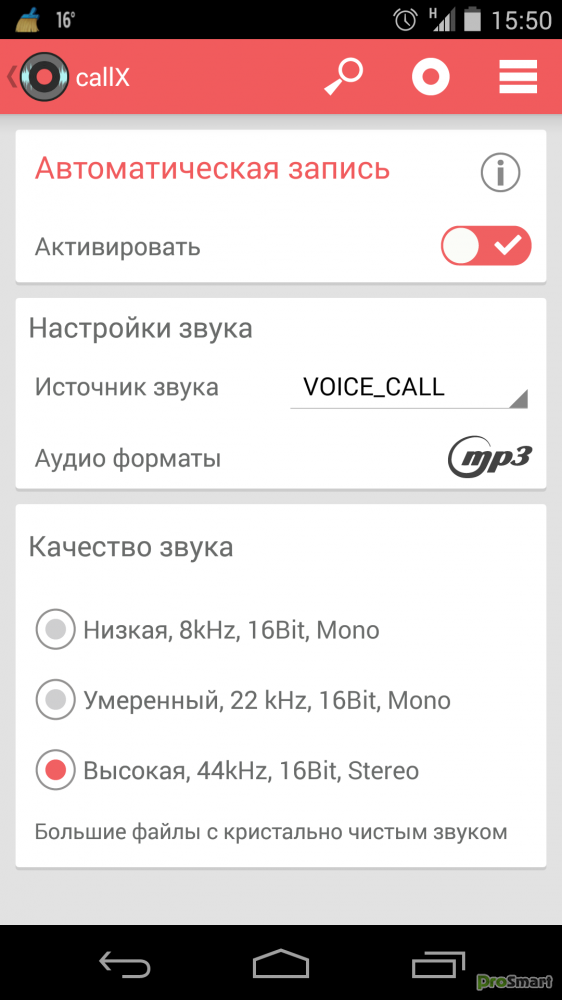
Если это похоже на то, что вам нужно, читайте дальше.
Примечание. Используйте это приложение в соответствии с местными законами относительно записи телефонных разговоров.
Установка
Установить Automatic Call Recorder просто:
- Откройте Google Play Store на своем устройстве Android
- Найдите Automatic Call Recorder
- Найдите и коснитесь записи Appliqato
- Tap Install
- Прочтите список разрешений
- Если список разрешений приемлем, нажмите Принять
- Разрешить завершение установки
После того, как приложение установлено, откройте его из панели приложений, выберите тему, которую вы хотите использовать, настройте свое облако (Google Диск или Dropbox, как показано на рис. , рис. A, ), а затем включите / отключите нужные параметры (предупреждение о сотовых данных, только Wi-Fi и автосохранение в облаке).
Рисунок A
Использование автоматического регистратора вызовов на LG G3 под брендом Verizon.

Использование
В этом приложении хорошо то, что после того, как вы прошли начальную (минимальную) настройку, все готово. Все входящие и исходящие звонки будут записаны. Конечно, это может быть как хорошо, так и плохо. В бесплатной версии вы можете либо включить запись всех звонков, ничего не записывать, либо записывать все звонки с неконтактных номеров. Если вы настроили приложение для записи всех вызовов, вы можете остановить запись, выполнив следующие действия:
- Перетащите вниз панель уведомлений
- Найдите и коснитесь уведомления Call Recorder
- во всплывающем окне Ручная запись ( Рисунок B ), нажмите «Остановить запись»
Рисунок B
Остановка записи из меню уведомлений.
Я настоятельно рекомендую попробовать это приложение и, если оно окажется полезным, купить версию Pro. Наличие возможности определять, какие контакты вы хотите автоматически записывать, может сэкономить вам много хлопот и сэкономить место для хранения.
Если вы искали самые простые средства для записи входящих и исходящих вызовов со своего устройства Android, не ищите ничего, кроме автоматического регистратора вызовов. Он делает свою работу и делает это хорошо.
См. Также
Лучшее приложение для записи телефонных разговоров для Android в 2020 году
Запись разговоров — это функция, которую почти все хотят на своих телефонах, но по какой-то причине производители Android еще не внедрили эту функцию.К счастью, владельцы устройств Android также могут опробовать сотни и тысячи приложений, доступных в Play Store. Но, учитывая огромный объем доступных приложений, это может немного сбивать с толку.
Вот почему мы решили поговорить о некоторых из лучших приложений для записи звонков, доступных сегодня для Android. Возможно, вы узнаете некоторые из этих имен, но мы постарались включить множество приложений, в том числе некоторые недооцененные, с которыми вы, вероятно, раньше не сталкивались. Мы поговорим как о бесплатных, так и о платных предложениях, чтобы предоставить вам хороший выбор приложений.Итак, вот лучшее приложение для записи звонков, доступное сегодня в Play Store.
Мы поговорим как о бесплатных, так и о платных предложениях, чтобы предоставить вам хороший выбор приложений.Итак, вот лучшее приложение для записи звонков, доступное сегодня в Play Store.
Лучшее приложение для записи телефонных разговоров для Android
1. Умный диктофон
Хотя это приложение специально не называет себя диктофоном, тем не менее, это удобное приложение для записи ваших телефонных разговоров. Smart Voice Recorder служит приложением для голосовых заметок, но также позволяет вам выбирать между микрофоном или телефонным звонком в качестве источников звука, позволяя легко записывать ваши телефонные звонки.
Самое приятное в этом приложении то, что оно может работать даже при выключенном дисплее, что в некоторых случаях может быть удобно. Это приложение также позволяет вам выбирать из внешнего микрофона, который прикрепляется к вашему смартфону отдельно. Что касается функций, это приложение хорошо покрыто. В пользовательском интерфейсе легко ориентироваться, а ваши старые записи надежно сохраняются в приложении.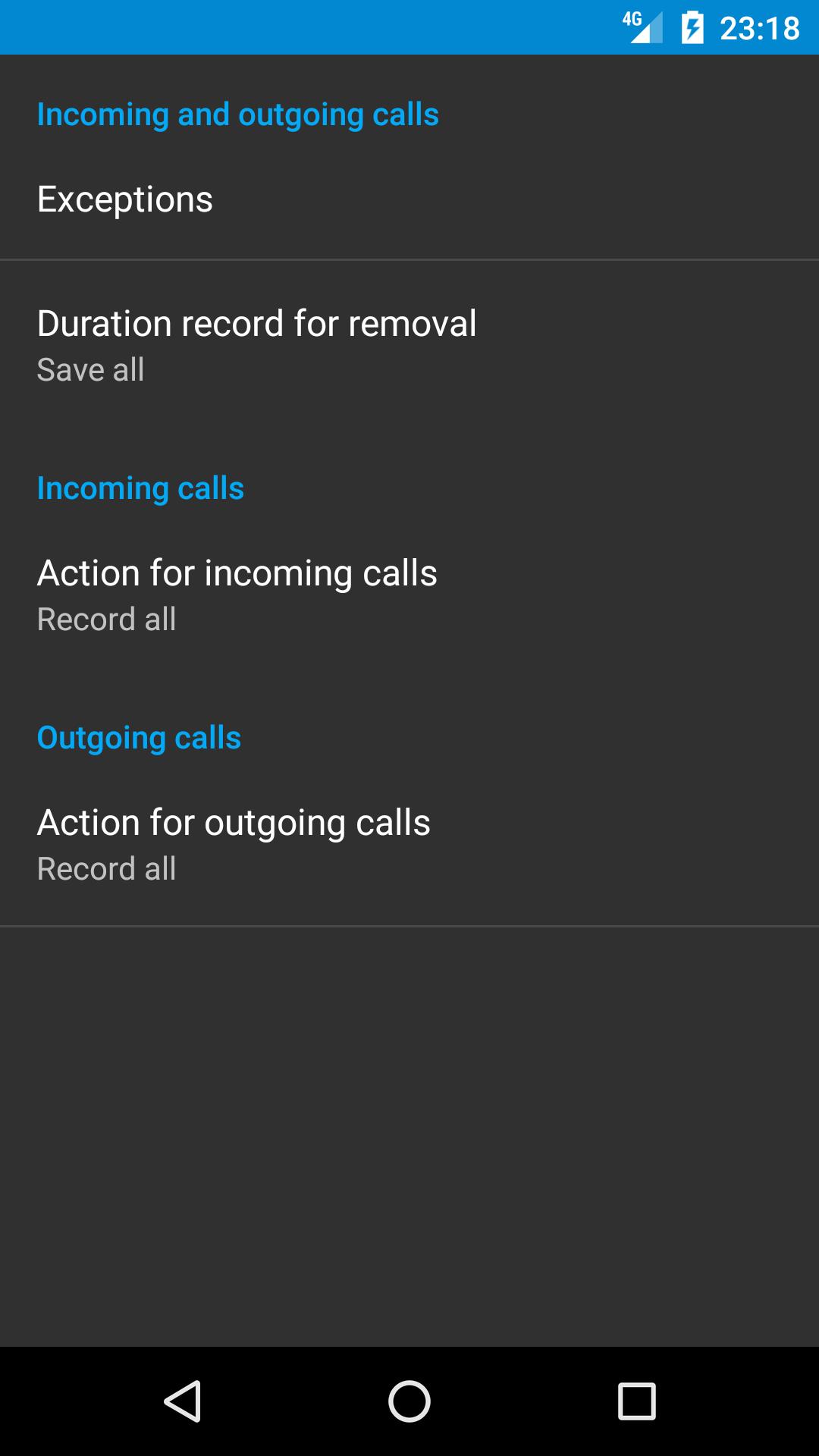
Smart Voice Recorder можно загрузить бесплатно для Android и поставляется с рекламой. Здесь нет покупок в приложении.В списке приложений упоминается, что для запуска этого приложения вам потребуется устройство под управлением Android 4.1 или более поздней версии.
Загрузите здесь: Google Play
2. Запись звонков — ACR
Это одно из первых приложений, которое появляется при поиске приложения для записи звонков, и не без оснований. ACR существует уже довольно давно, создав себе хорошее имя. Разработчики внесли изменения в последующие обновления, в том числе в отношении общего пользовательского интерфейса. Каждый звонок автоматически записывается, когда функция активирована, и вы даже можете синхронизировать контакты с приложением, чтобы открывать записи с использованием имен контактов.
Еще одна удобная функция ACR — это возможность автоматически удалять старые записи, которые могут быть вам не важны. Однако эту функцию также можно отключить.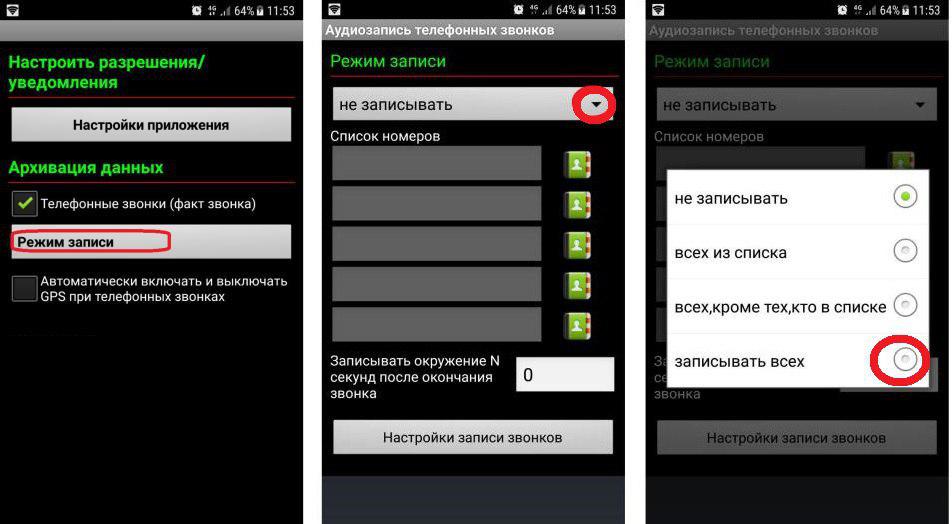 Как и следовало ожидать, приложение также имеет версию Pro, которая включает поддержку облачного хранилища ваших файлов, в том числе таких сервисов, как Dropbox, Google Drive и т. Д.
Как и следовало ожидать, приложение также имеет версию Pro, которая включает поддержку облачного хранилища ваших файлов, в том числе таких сервисов, как Dropbox, Google Drive и т. Д.
Кроме того, клиенты могут также защитить паролем каждую запись разговора, которую они считают конфиденциальной. Разработчики приложения рекомендуют не использовать ACR вместе с другим приложением для записи разговоров, так как это может вызвать проблемы с функциональностью.Call Recorder ACR можно бесплатно загрузить в Play Маркете и включает в себя рекламу и покупки в приложении. Учитывая популярность этого приложения, можно с уверенностью сказать, что это одно из лучших доступных приложений для записи звонков.
Загрузите здесь: Google Play
3. Диктофон от Splend Apps
Это еще одно удобное приложение для записи голоса, которое можно использовать как диктофон для вашего смартфона Android. Хотя его основная функция по-прежнему заключается в использовании коротких или длинных голосовых заметок, он также может записывать ваши телефонные звонки, если вы выберете правильный источник звука в настройках. Каждая запись удобно хранится в приложении, и вы также можете переименовывать файлы, когда захотите.
Каждая запись удобно хранится в приложении, и вы также можете переименовывать файлы, когда захотите.
Это приложение поддерживает все аудиоформаты высокого и низкого качества, поэтому вы можете изменить формат, в котором сохраняются файлы, если на телефоне заканчивается память. Хотя это приложение не обязательно может работать так же, как специальные приложения для записи звонков, оно все же может выполнять свою работу. Одна особенность, которая мне особенно нравится в этом приложении, — наличие мигающего уведомления. Однако эта функция работает, только если на вашем смартфоне есть индикатор уведомлений.
Диктофон можно загрузить бесплатно, в нем есть реклама и встроенные покупки, которые позволяют разблокировать дополнительные функции. Приложение будет работать с устройствами под управлением Android 4.1 и выше.
Скачать здесь: Google Play
4. Автоматический регистратор звонков
Это еще одно популярное приложение для записи разговоров, с которым, возможно, сталкивались многие пользователи. Но, учитывая его функции, его стоит упомянуть в этом списке. Приложение может автоматически записывать каждый звонок, который вы получаете на телефон.Все записанные файлы автоматически сохраняются на вашем устройстве. Поскольку количество вызовов, которые вы можете сохранить, не ограничено, все, что вам нужно, — это достаточно места на вашем устройстве. Приложение также поддерживает интеграцию с Google Диском и Dropbox, если вы хотите сохранить свой контент в облаке.
Но, учитывая его функции, его стоит упомянуть в этом списке. Приложение может автоматически записывать каждый звонок, который вы получаете на телефон.Все записанные файлы автоматически сохраняются на вашем устройстве. Поскольку количество вызовов, которые вы можете сохранить, не ограничено, все, что вам нужно, — это достаточно места на вашем устройстве. Приложение также поддерживает интеграцию с Google Диском и Dropbox, если вы хотите сохранить свой контент в облаке.
Несмотря на то, что автоматический регистратор вызовов предлагает широкий спектр функций для бесплатных клиентов, он имеет несколько бонусов для своих клиентов Pro. Это включает в себя возможность сохранять записи от избранных контактов, которые будут напрямую сохранены в облаке.
Пользователи также могут контролировать, какие вызовы должны быть записаны, выбрав несколько контактов или просто включив запись для всех вызовов с неизвестных номеров. Это приложение можно загрузить бесплатно, и в нем есть реклама. Внутриигровых покупок нет.
Внутриигровых покупок нет.
Загрузите здесь: Google Play
5. Автоматическая запись звонков
Это простое в использовании приложение для записи звонков, которое имеет широкий спектр функций, которые вы найдете в других приложениях этого сегмента. Но что отличает это приложение от других, так это его способность обнаруживать вызываемые идентификаторы для неизвестных номеров, тем самым служа двум целям с одним и тем же приложением.Записи хранятся локально на вашем телефоне, при этом вы можете сгруппировать записи по датам, продолжительности и другим показателям.
После записи вы также можете поделиться записью с любым контактом по вашему выбору. Добавление этих простых, но полезных функций, безусловно, делает его одним из лучших приложений для записи звонков, и мы настоятельно рекомендуем вам это проверить. Хотя приложение можно загрузить бесплатно, в нем есть реклама и покупки внутри приложения.
Это ожидается от бесплатных приложений текущего поколения, и все остальные приложения для записи разговоров, которые мы обсуждали, ничем не отличаются. Call Recorder Automatic работает с устройствами под управлением Android 4.1 и выше. Ознакомьтесь с приложением по ссылке ниже.
Call Recorder Automatic работает с устройствами под управлением Android 4.1 и выше. Ознакомьтесь с приложением по ссылке ниже.
Скачать здесь: Google Play
6. Cube ACR — Call Recorder
Несмотря на то, что Cube ACR является относительно новым приложением по сравнению с некоторыми ветеранами, о которых мы говорили в этом списке, Cube ACR — довольно хорошее приложение для записи вашего телефонные звонки, даже опередив некоторых из лучших в своем деле. Что еще лучше, так это то, что это приложение позволяет записывать разговоры из других источников, таких как Skype, Line, WhatsApp и т. Д., Что делает его действительно эффективным инструментом для вашего смартфона.
Это приложение также поставляется с бесплатной и отдельной премиум-версией. В то время как большинство пользователей обязательно останутся довольны бесплатным предложением, платная версия предлагает более детализированные функции, в том числе возможность встряхнуть телефон во время телефонного звонка, чтобы отметить его как важную часть разговора.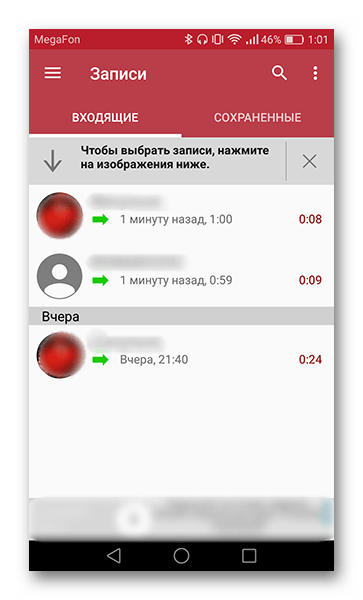 Подписка также позволяет создавать резервные копии ваших записей на Google Диске и восстанавливать их позже. К сожалению, блокировка PIN-кода доступна только для премиум-пользователей приложения.
Подписка также позволяет создавать резервные копии ваших записей на Google Диске и восстанавливать их позже. К сожалению, блокировка PIN-кода доступна только для премиум-пользователей приложения.
Cube ACR можно бесплатно загрузить в Play Store. Он поставляется с рекламой и покупками в приложении. Разработчики отмечают, что приложение будет работать на смартфонах под управлением Android 4.1 и выше.
Загрузите здесь: Google Play
7. All Call Recorder Lite 2020
Учитывая, насколько похожи звучат большинство приложений, довольно сложно различить несколько приложений для записи разговоров. К счастью, этот разработчик позаботился о том, чтобы приложение выделялось среди конкурентов, хотя нам бы хотелось, чтобы логотип приложения был немного другим.Приложение готово к работе, как только вы его запустите, хотя стоит отметить, что запись разговоров может работать не на всех устройствах из-за ограничений процессора.
Вы можете защитить паролем записи разговоров, тем самым предлагая дополнительный уровень безопасности для записанных разговоров.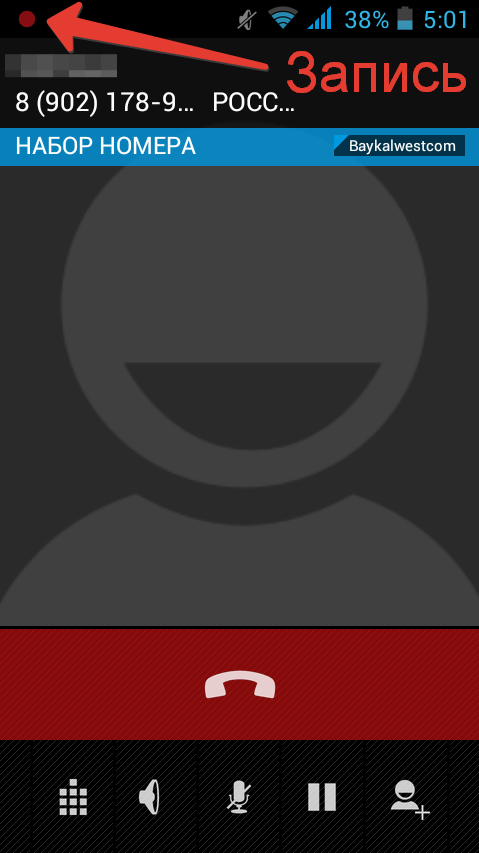 Кроме того, каждый записанный звонок может быть передан вашим контактам по электронной почте, через сторонние приложения для обмена сообщениями, а также через Bluetooth. Пользователи также получают полный контроль над форматом, в котором хранятся аудиозаписи, что делает это приложение в целом довольно приличным.Приложение обновлено для работы с устройствами 2020 года и его можно бесплатно загрузить в Play Store.
Кроме того, каждый записанный звонок может быть передан вашим контактам по электронной почте, через сторонние приложения для обмена сообщениями, а также через Bluetooth. Пользователи также получают полный контроль над форматом, в котором хранятся аудиозаписи, что делает это приложение в целом довольно приличным.Приложение обновлено для работы с устройствами 2020 года и его можно бесплатно загрузить в Play Store.
All Call Recorder Lite имеет встроенную рекламу, но не имеет покупок в приложении. Это приложение будет работать с устройствами под управлением Android 4.0 и выше.
Загрузите здесь: Google Play
8. Автозапись звонков
Это приложение выделяется среди конкурентов благодаря своему светлому пользовательскому интерфейсу, который также довольно приятен для глаз. Что касается функций, приложение предлагает практически тот же набор функций, что и другие приложения для записи разговоров.Вы можете игнорировать определенный раздел своих контактов или записывать все. Приложение будет продолжать записывать ваши телефонные звонки, пока на вашем телефоне останется свободное место.
Приложение будет продолжать записывать ваши телефонные звонки, пока на вашем телефоне останется свободное место.
Пользователи также могут сохранять записи своих разговоров на карту microSD, если у них заканчивается собственная память. В автоматическом регистраторе звонков доступны специальные функции белого и черного списков. Записи разговоров, хранящиеся на вашем телефоне, также можно передать вашим контактам с помощью таких платформ, как Facebook, Dropbox, Google Drive и даже по электронной почте.
Поскольку вы можете упорядочивать файлы и переименовывать их по желанию, поиск конкретной аудиозаписи в этом приложении становится довольно простым. Автозапись звонков можно скачать бесплатно, но клиентам придется обрабатывать рекламу. Внутриигровых покупок нет.
Загрузите отсюда: Google Play
9. Super Call Recorder
Это приложение немного отличается по внешнему виду, вероятно, из-за того, что его пользовательский интерфейс давно не обновлялся. Но, несмотря на это, Super Call Recorder — отличное предложение, которое исключительно хорошо выполняет свою работу.Разработчики настолько уверены в работе этого приложения, что уверяют каждого пользователя, что оно будет работать на их Android-устройстве. Об этом необходимо упомянуть, поскольку некоторые приложения для записи разговоров не работают с определенным типом процессора, как мы упоминали выше.
Но, несмотря на это, Super Call Recorder — отличное предложение, которое исключительно хорошо выполняет свою работу.Разработчики настолько уверены в работе этого приложения, что уверяют каждого пользователя, что оно будет работать на их Android-устройстве. Об этом необходимо упомянуть, поскольку некоторые приложения для записи разговоров не работают с определенным типом процессора, как мы упоминали выше.
Хотя пользовательский интерфейс может быть немного старше, приложение предлагает все те же функции, которые мы видим в приложениях для записи разговоров, включая возможность обмена записями по электронной почте, WhatsApp или из ряда других источников. Если на вашем телефоне заканчивается память, вы можете выбрать резервную копию записей на совместимую карту microSD.
Каждый телефонный звонок записывается в формате MP3, что позволяет пользователям каждый раз прослушивать высококачественную аудиозапись. Super Call Recorder — это бесплатная загрузка, поддерживаемая рекламой и покупками в приложении.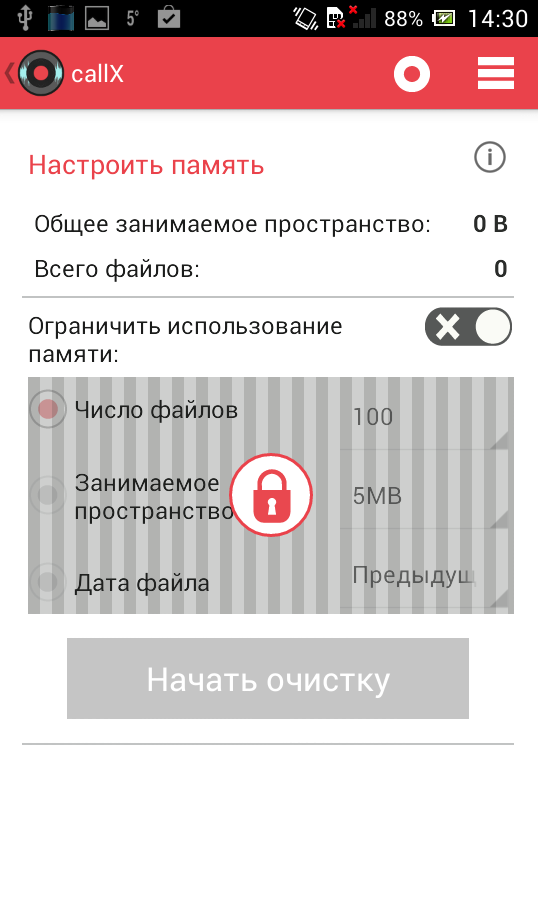 Для этого приложения требуются устройства под управлением Android 4.3 и выше.
Для этого приложения требуются устройства под управлением Android 4.3 и выше.
Загрузите здесь: Google Play
10. Регистратор звонков от Smart Mobile Tools
Это еще одно удобное приложение для записи разговоров, которое может сохранить тонны записей разговоров в памяти вашего устройства, чтобы вы не были удивлены подозрительным телефонный звонок.Он работает в фоновом режиме и может автоматически записывать каждый ваш входящий или исходящий вызов. Более того, приложение доступно на нескольких языках.
Однако с точки зрения дополнительных функций приложение довольно простое. Хотя большинство приложений предлагают возможность обмениваться записями с вашими контактами или через сторонние приложения, это приложение, похоже, не имеет такой функции. Что ж, это говорит о том, что Call Recorder рекомендуется только для пользователей, которые хотят просмотреть свои записи разговоров, чтобы вспомнить разговор или важную деталь, которую они могли пропустить.
Это приложение можно бесплатно загрузить в Play Маркете, оно включает рекламу и встроенные покупки. Для работы приложения требуются смартфоны под управлением Android 4.1 и выше.
Загрузите здесь: Google Play
11. HD Auto Call Recorder
Это простое, но эффективное приложение для записи звонков с широким набором функций. Помимо записи любого входящего или исходящего звонка, приложение также позволяет упорядочивать все файлы в нужном вам порядке. Более того, поскольку он синхронизируется с вашими контактами, вы также можете видеть свои имена контактов рядом с каждой сохраненной записью.
На странице настроек можно изменить место сохранения записей. К сожалению, в приложении нет возможности переноса данных на microSD, поэтому внутренняя память вашего телефона должна будет сделать эту работу. Пользователи получают такие функции, как защита паролем для своих записей, что, по моему мнению, должно быть в каждом приложении для записи разговоров.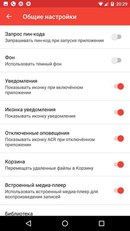
Это приложение совершенно бесплатно для загрузки в Play Store, оно содержит рекламу. Внутри приложения нет покупок, а это значит, что вы сможете пользоваться всеми функциями этого приложения, не тратя ни копейки.
Загрузите здесь: Google Play
12. Auto Call Recorder PRO
Хотя большинство приложений поставляется с тегом freemium, это одно из немногих платных приложений, которые мы могли там найти. Это платная версия популярного бесплатного приложения для записи разговоров, так что оно определенно стоит ваших копеек. Приложение довольно мало по размеру и для работы не требует активного подключения к Интернету. Пользователи также могут защитить свои записи паролем, в то время как аудиозаписи можно сохранять в таких форматах, как 3GPP или MPEG4.
Также стоит отметить, что приложение довольно маленькое по размеру, поэтому оно не займет слишком много места на вашем устройстве. Разработчики уточняют, что приложение не сможет записывать звонки через Wi-Fi или VoIP-сервисы, такие как Viber, WhatsApp, Skype и так далее. Таким образом, несмотря на то, что это платное приложение, оно не лишено ограничений. В этом приложении также нет функции облачного резервного копирования, поэтому вам нужно создать жесткую резервную копию своих записей, если вы хотите сменить телефон. Приложение обойдется вам в 2 доллара.99 в магазине Play.
Таким образом, несмотря на то, что это платное приложение, оно не лишено ограничений. В этом приложении также нет функции облачного резервного копирования, поэтому вам нужно создать жесткую резервную копию своих записей, если вы хотите сменить телефон. Приложение обойдется вам в 2 доллара.99 в магазине Play.
Скачать здесь: Google Play
13. Call Recorder Automatic
Это одно из тех приложений, которое выполняет свою работу. В дополнение к записи телефонных разговоров с обоих направлений, Call Recorder Automatic также позволяет делиться записями с вашими близкими. Вы также можете назначить цветную вспышку для каждого контакта при появлении их вызова.
Каждый звонок автоматически записывается в высоком качестве с поддерживаемыми в настоящее время форматами, такими как mp3, m4a и ogg.Пользователи также могут защитить свои записи с помощью ПИН-кода или пароля. Как и приложение, о котором мы говорили выше, Call Recorder Automatic может работать полностью самостоятельно, даже без подключения к Интернету. Это делает его доступным в любом месте независимо от подключения к Интернету.
Это делает его доступным в любом месте независимо от подключения к Интернету.
Приложение не может записывать звонки, сделанные на платформах VoIP, таких как Facebook, WhatsApp и т. Д. К счастью, в этом приложении нет ограничений по времени для записи, поэтому вы даже можете сохранять часовые разговоры, если на вашем телефоне есть свободное место.Call Recorder Automatic можно бесплатно загрузить в Play Store, он содержит рекламу и не требует покупок в приложении. Несмотря на свои недостатки, это, безусловно, одно из лучших приложений для записи звонков, с которыми вы можете столкнуться.
Скачать здесь: Google Play
Мы будем получать комиссию с продаж, если вы покупаете товары по нашим ссылкам. Узнать больше.Как записать телефонный звонок — используете ли вы Android или iPhone
Существует ряд причин, по которым вы можете захотеть записать профессиональный разговор.Может быть, вы воспользуетесь им в тренировочных целях.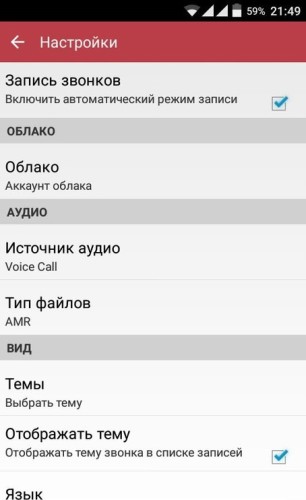 Возможно, вы захотите взять точные цитаты из вашего разговора для статьи или тематического исследования. Или, может быть, вы просто не доверяете себе делать отличные записи.
Возможно, вы захотите взять точные цитаты из вашего разговора для статьи или тематического исследования. Или, может быть, вы просто не доверяете себе делать отличные записи.
Как компания, специализирующаяся на обеспечении бесперебойного делового общения, мы знаем, что запись телефонного разговора — это обычная бизнес-практика, но это не всегда означает, что это можно сделать интуитивно.
Может быть немного головной болью, чтобы выяснить, как записать звонок на iPhone или Android, поскольку это не встроенная функция ни в одной из операционных систем.На самом деле, вам понадобится приложение для записи разговоров для вашего мобильного телефона, чтобы выполнять эту работу.
Итак, сегодня мы расскажем, как именно записать телефонный звонок на ваш мобильный телефон с помощью 3 простых в использовании опций, независимо от того, есть ли у вас устройство Android или iPhone. Хотите перейти к своей операционной системе? Вот что мы рассмотрим сегодня:
Прочитав это, вы будете полностью готовы записывать любые звонки, оставаясь при этом спокойным и профессиональным.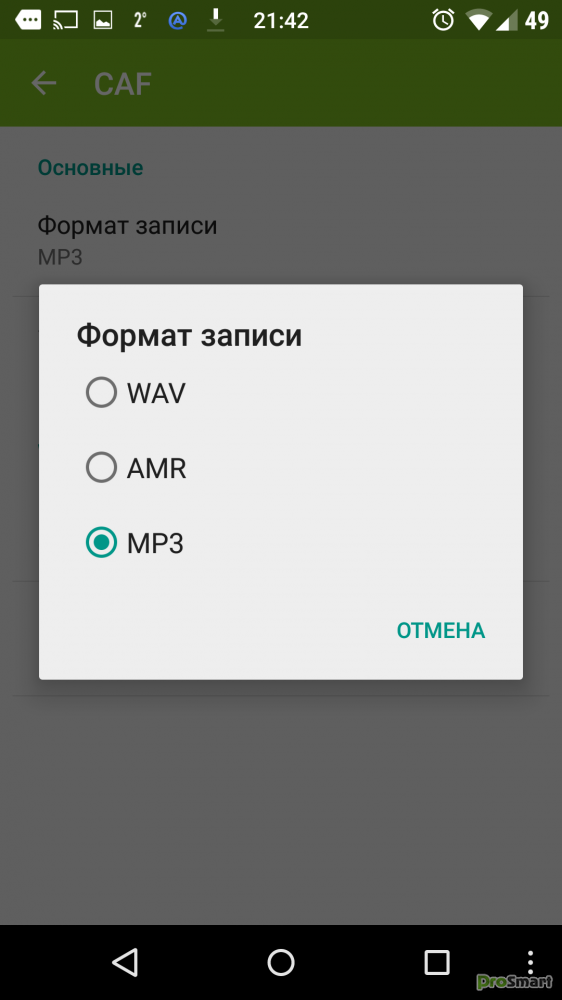
Как записывать телефонные звонки на iPhone
Хотите знать, как записать звонок на свой iPhone? Это может показаться сложной задачей, но с помощью подходящего стороннего приложения можно легко — и даже автоматически — записывать ваши профессиональные звонки.
Эти три опции позволяют легко записывать звонки, чтобы вы всегда могли вернуться к ним позже.
1. RingCentral
Один из самых простых способов записать профессиональный разговор на iPhone — использовать приложение RingCentral. Поскольку RingCentral — это облачная телефонная система и коммуникационная платформа, вы можете легко записывать прямо с экрана своего звонка — то, что вам недоступно, если вы просто набираете номер со своего iPhone:
Например, Axial — это нью-йоркская компания, отдел продаж которой тратит колоссальные 80% времени на телефонные разговоры, что означает возможность отслеживать и записывать их телефонные звонки — чтобы увидеть, где они могут улучшить свои Стратегии продажи звонков — очень важны. (И да, как вы уже догадались, для этого они используют RingCentral.)
(И да, как вы уже догадались, для этого они используют RingCentral.)
Именно поэтому мы рекомендуем использовать RingCentral для телефонной службы вашей компании, если в вашей компании постоянно возникает необходимость в записи разговоров. Вот краткий обзор того, как работает приложение:
Используя RingCentral, есть несколько простых способов записывать ваши служебные телефонные звонки.
Во-первых, у вас есть возможность автоматической записи. Вы действительно можете настроить эти автоматические записи в зависимости от потребностей вашего бизнеса: решить включить автоматические записи для одного или нескольких пользователей, для входящих или исходящих звонков или даже для звонков в определенные отделы.
Для этих автоматических записей приложение даже воспроизводит объявление, чтобы убедиться, что все стороны знают о записи, поэтому сотрудникам не нужно забывать запрашивать согласие на запись.
Существует также возможность записи по запросу в RingCentral вместо автоматической записи всех вызовов. Пользователи могут просто нажать * 9, чтобы начать запись, и снова нажать * 9, чтобы остановить запись — это очень просто.
После того, как вы записали свой звонок, вы найдете его в журнале звонков.Вы также можете загружать и пересылать записанные разговоры в виде вложений к электронным письмам, что упростит отправку их вашей команде или просто возврат к ним позже.
Если вы разговариваете с компьютером, вы также можете записать звонок из настольного приложения:
🕹️ Познакомьтесь с тем, как RingCentral призван стать идеальной универсальной коммуникационной платформой для команд, забронировав обзор продукта:
💰 Вы также можете использовать этот калькулятор , чтобы примерно оценить, сколько ваш бизнес может сэкономить, используя RingCentral для поддержки взаимодействия вашей команды друг с другом и с клиентами.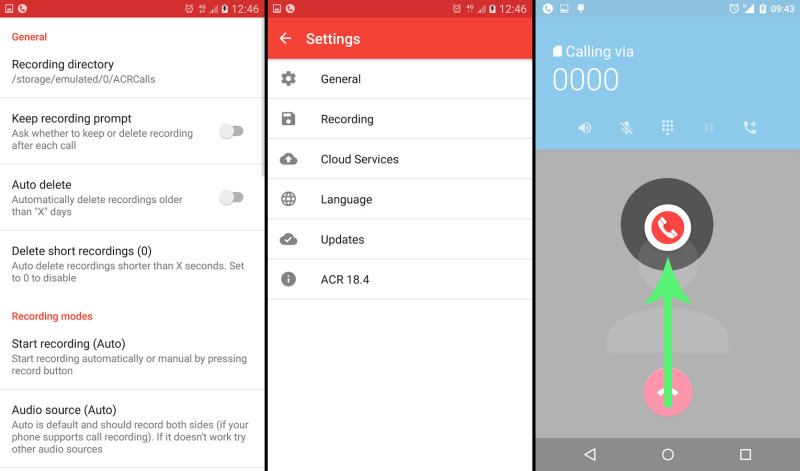
2. TapeACall Pro
TapeACall — это один из вариантов, если вы хотите записывать телефонные звонки, которые вы делаете на своем iPhone, без необходимости создавать новый номер телефона. Приложение стоит всего 11 долларов, что делает его очень разумным вложением для вашего бизнеса.
Чтобы записать вызов на iPhone с помощью TapeACall, вы, по сути, создаете конференц-вызов, в котором одной стороной является TapeACall.
Когда вы заходите в приложение TapeACall, вы нажимаете кнопку записи, чтобы набрать номер.Это начнет новый звонок с вашего телефона.
Вы можете выполнить этот шаг до или после соединения с человеком, которому вы звоните, но для создания наиболее профессионального впечатления мы рекомендуем сначала настроить линию TapeACall, а затем набирать номер для фактического разговора.
После соединения обоих вызовов просто объедините их вместе, чтобы создать конференц-вызов, и все готово к записи.
Это может быть немного утомительный процесс, но как только вы освоите его, это не так уж плохо. Просто не забудьте сообщить, что происходит, с собеседником по телефону, когда вы объединяете вызовы, чтобы он чувствовал себя профессионально.
Просто не забудьте сообщить, что происходит, с собеседником по телефону, когда вы объединяете вызовы, чтобы он чувствовал себя профессионально.
TapeACall работает по всему миру и сохраняет ваши разговоры в виде загружаемых файлов MP3, что упрощает обмен и маркировку ваших записей.
3. Rev Call Recorder
Ищете бесплатный способ записи телефонных разговоров на свой iPhone, а также возможность их транскрипции после этого? Rev Call Recorder может быть приложением для вас.
Просто имейте в виду, что вам понадобится номер телефона в США, чтобы использовать эту опцию.
После того, как вы скачали приложение и подтвердили свой номер телефона, процесс записи прост — просто нажмите кнопку записи. При исходящем звонке вы сможете набрать номер прямо из приложения или получить доступ к своим контактам, чтобы позвонить.
Для входящих вызовов, просто нажмите кнопку записи после принятия вызова, и приложение обнаружит текущий вызов.
Опять же, в любом случае у вас будет два звонка — один с Rev и один с человеком, с которым вы звоните, чтобы поговорить. Объедините эти вызовы, чтобы начать запись.
Объедините эти вызовы, чтобы начать запись.
По окончании разговора ваша запись будет автоматически доступна в приложении для загрузки, прослушивания и отправки.
Plus, Rev также предлагает возможность расшифровки вашей записи за дополнительную плату, что является отличным вариантом, если у вас нет времени на прослушивание всего разговора, но вы все же хотите получить доступ к дословным цитатам для тематических исследований, статей , или исследование рынка. Это обновление по очень разумной цене, так что записывайте эти длинные звонки.
Как записывать телефонные звонки на Android
Если вам интересно, как записывать звонки на устройстве Android, вы не одиноки. Фактически, в последнем обновлении Android есть некоторые дополнительные ограничения, которые, похоже, блокируют многие приложения от записи ваших телефонных разговоров.
Но, поскольку встроенной функции записи разговоров еще нет, вам все равно придется полагаться на сторонние приложения для записи разговоров.
Наш совет? Чтобы убедиться, что ваше приложение для записи работает с любой версией Android, которую вы используете, выполните тестовый запуск с коллегой или другом, чтобы убедиться, что запись работает нормально.
1. RingCentral
В качестве облачной коммуникационной платформы и телефонной системы, которая работает на всех устройствах, RingCentral — отличный вариант для записи профессионального разговора не только на iPhone, но и на телефоны Android:
Если вы используете RingCentral для корпоративной телефонной службы, вы можете легко записать звонок прямо со своей платформы для звонков, в отличие от обычного телефонного интерфейса Android.
Есть два способа записать телефонный звонок на Android с помощью RingCentral: автоматически и по запросу.
При автоматической записи звонков RingCentral воспроизводит сообщение об отказе от ответственности, чтобы убедиться, что все стороны знают о записи, а затем сохранит вашу запись в журнале звонков, что делает его самым простым способом записи звонков на Android.
С помощью RingCentral вы даже можете создать особые правила записи для автоматической записи разговоров. Вы можете автоматически записывать звонки для выбора пользователей или целых отделов, указывать, должны ли записываться входящие или исходящие звонки, или просто автоматически записывать каждый бизнес-звонок.
Если это немного больше записи, чем вам нужно для вашего бизнеса, вы также можете использовать RingCentral для записи звонков по запросу. Просто наберите * 9 в приложении RingCentral, чтобы начать запись, и снова нажмите ту же * 9, чтобы остановить запись — это очень просто.
Ваши записи разговоров по запросу также будут храниться в вашем журнале вызовов, и их легко загрузить, прикрепить к электронным письмам и переслать, чтобы каждый, кому нужна запись, мог получить доступ.
💡 Наконечник:
Посмотрите, как эта франшиза Glass Doctor использует RingCentral для записи звонков и почему Эд, владелец, говорит, что использование RingCentral «легко увеличило нашу прибыль на 10%.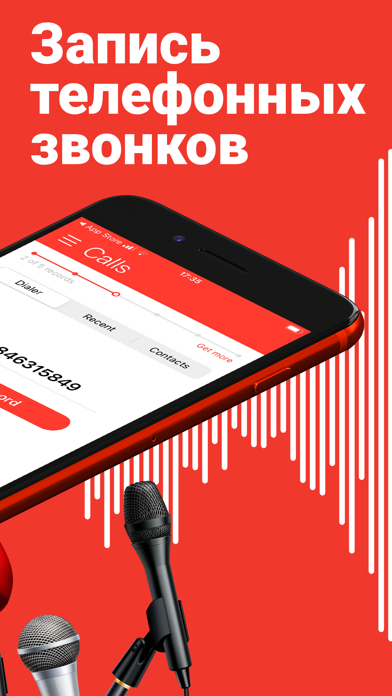 ”
”
2. Google Voice
Еще один вариант записи разговоров на Android — использование Google Voice. С помощью Google Voice вы можете получить доступ к интеллектуальным вызовам на своих устройствах, а также получить доступ к голосовой почте и, да, даже записать звонки.
Вы начнете с создания номера Google Voice и перенаправления этого номера на свой телефон Android.
После того, как вы настроили свою учетную запись, вы можете включить запись звонков в настройках. На устройстве Android откройте приложение «Голос» и нажмите меню, а затем настройки.В разделе «Звонки» включите параметры входящих вызовов.
Если вы хотите записать звонок с помощью Google Voice, просто ответьте на звонок на свой номер Google Voice и нажмите 4, чтобы начать запись. Будет автоматически объявлено, что запись началась, поэтому убедитесь, что вы уже получили разрешение, прежде чем начинать запись.
Когда закончите, нажмите 4 еще раз или просто положите трубку. Запись вашего разговора будет храниться как голосовая почта, которую вы сможете прослушать через Google Voice.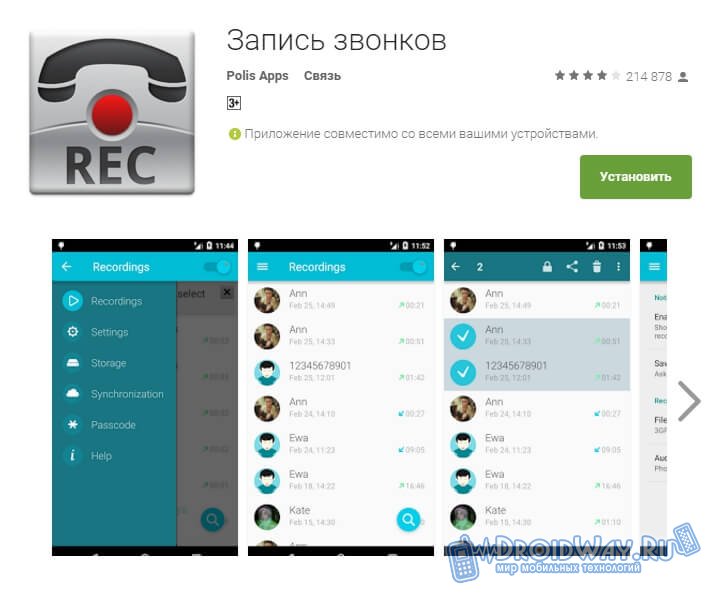
Имейте в виду, что этот параметр работает только для входящих вызовов, поэтому, если запись является для вас обычной бизнес-функцией, она может быть не самым удобным вариантом.
3. Cube Call Recorder
Cube Call Recorder — отличный вариант для записи разговоров на Android-устройстве, если вы хотите записывать не только телефонные разговоры. Благодаря возможности записи в Skype, WeChat, Viber, Telegram и т. Д. Это отличный вариант, если вам нужна дополнительная гибкость.
Кроме того, они серьезно относятся к качеству связи, поэтому прослушивание ваших разговоров не должно быть головной болью.
Вы можете выбрать автоматическую запись каждого звонка или создать список контактов, которые вы всегда хотите записывать. Кроме того, вы можете создать список исключений для контактов, которые не будут записываться автоматически.
У вас также есть возможность вручную записывать звонки, просто нажав кнопку в приложении во время разговора, чтобы записать только избранные разговоры или даже их часть.
Записи разговоров доступны после звонка в приложении, и если вы обновитесь до премиум-функций приложения, вы также можете сделать резервную копию своих записей на Google Диске.
На что следует обратить внимание, прежде чем записывать профессиональный звонок
Первое, что люди хотят знать перед записью телефонного разговора, — это законно ли это делать.
Ответ? По-разному.
В разных штатах и странах действуют разные законы, и в некоторых из них только одна сторона должна дать согласие на запись звонка (которым, да, может быть вы).
Но в других штатах вам нужно спросить разрешение у другой стороны (или у каждой стороны в случае конференц-связи), прежде чем вы сможете записать телефонный звонок.
Поскольку характер телефонного звонка означает, что человек, которому вы звоните, может разговаривать с вами из любого места, лучше предположить, что вам нужно спросить разрешение на запись.
Как вы это делаете профессионально? Простое «Вы не возражаете, если я запишу этот звонок?» обычно достаточно. В зависимости от контекста ваш собеседник может спросить, зачем вы записываете, но в целом людей устраивает запись профессиональных разговоров.
В зависимости от контекста ваш собеседник может спросить, зачем вы записываете, но в целом людей устраивает запись профессиональных разговоров.
Еще одна вещь, которую следует учитывать перед записью профессионального разговора, — это сам процесс записи.Некоторые приложения для записи разговоров требуют объединения вызовов, в то время как другие могут записывать автоматически.
Какой бы процесс вы ни использовали, будьте профессиональны, объяснив процесс своему контакту, прежде чем просто уйти. Просто сказать: «Хорошо, я собираюсь начать запись, так что вы можете потерять меня на секунду» и затем подтвердить, что запись началась, — это наиболее профессиональный способ справиться с неуклюжим процессом. Большинство людей понимают, пока знают, что происходит.
Даже если у вас простой или автоматический процесс записи, неплохо попрактиковаться раз или два, чтобы убедиться, что вы знаете, как работает ваше приложение для записи, как будет сохраняться запись и что ваши записи будут в порядке.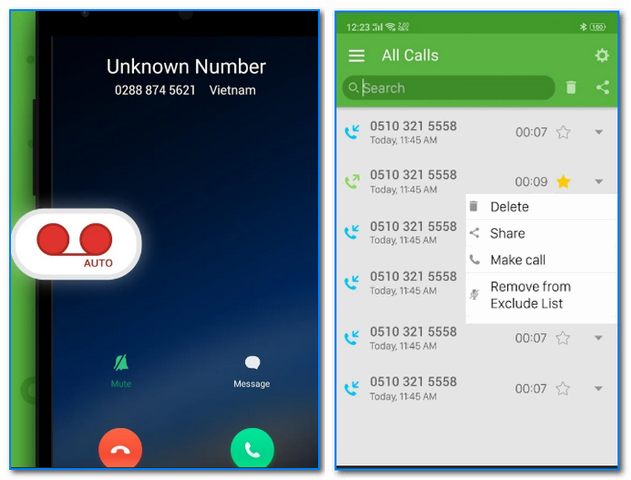 Несколько практических звонков могут стать ключом к сохранению самообладания и проявлению профессионализма.
Несколько практических звонков могут стать ключом к сохранению самообладания и проявлению профессионализма.
Готовы погрузиться в запись разговоров? Вот лучшие приложения, которые делают это на iPhone или Android.
Запись профессиональных телефонных разговоров
Независимо от того, используете ли вы Android или iPhone, запись телефонных разговоров не должна быть головной болью. С помощью подходящего стороннего приложения вы можете настраивать свои записи, выбирая автоматизацию или ручную запись звонков, к которым вам нужно вернуться позже.
Используете ли вы звонок для обучения, вытаскиваете цитату из статьи или просто не хотите забывать то, о чем говорили, запись звонков является важной бизнес-задачей, и теперь это проще, чем когда-либо.
.
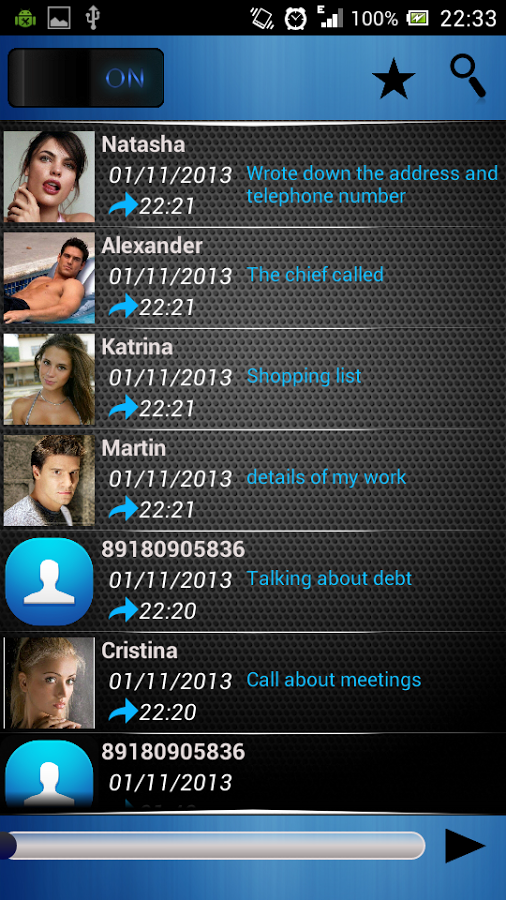
Ваш комментарий будет первым